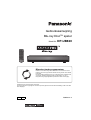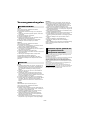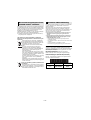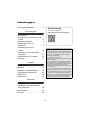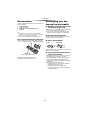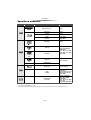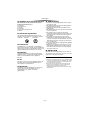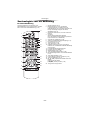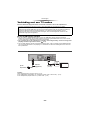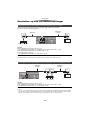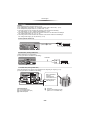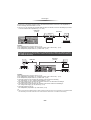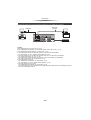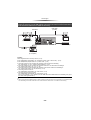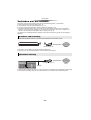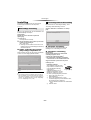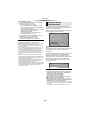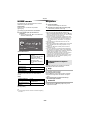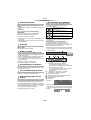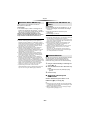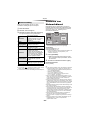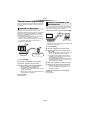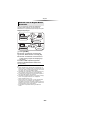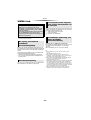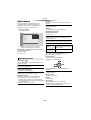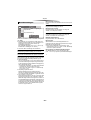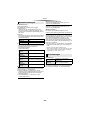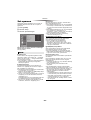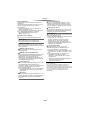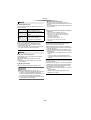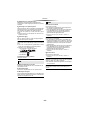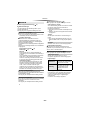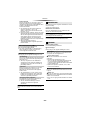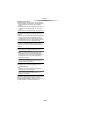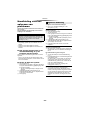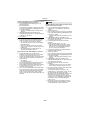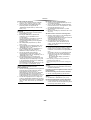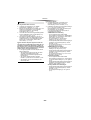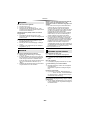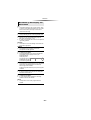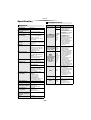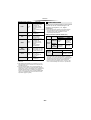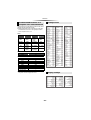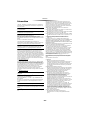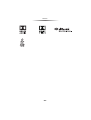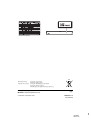Panasonic DPUB820EG Handleiding
- Categorie
- Blu-Ray-spelers
- Type
- Handleiding
Deze handleiding is ook geschikt voor

Gebruiksaanwijzing
Blu-ray Disc
TM
speler
Model Nr. DP-UB820
Hartelijk dank voor de aanschaf van dit product.
Lees deze instructies zorgvuldig door voordat u dit product gebruikt en bewaar deze handleiding, zodat u deze later
kunt raadplegen.
Bijwerken harde programmatuur
Panasonic is constant bezig met het verbeteren van de firmware van het
toestel om ervoor te zorgen dat onze klanten kunnen genieten van de laatste
technologie.
Panasonic raadt het bijwerken aan van uw firmware zodra u ingelicht wordt.
Voor details, raadpleeg “Bijwerken harde programmatuur” (> 18) of
http://panasonic.jp/support/global/cs/ (Deze site is alleen in het Engels.)
until
2016/9/20
EG EF
TQBS0221-2

- 2 -
Toestel
Om het risico op brand, elektrische schokken of
productschade te verkleinen,
≥ Stel dit toestel niet bloot aan regen, vocht, druppels of
spetters.
≥ Plaats geen met vloeistof gevulde objecten, zoals vazen,
op dit toestel.
≥ Gebruik de aanbevolen accessoires.
≥ Verwijder de afdekking niet.
≥ Repareer dit toestel niet zelf. Laat onderhoud over aan
gekwalificeerd onderhoudspersoneel.
≥ Laat geen metalen voorwerpen in dit toestel vallen.
≥ Plaats geen zware voorwerpen op dit toestel.
Netsnoer
Om het risico op brand, elektrische schokken of
productschade te verkleinen,
≥ Controleer of de voedingsspanning overeenkomt met de
spanning die op dit toestel afgedrukt is.
≥ Steek de stekker volledig in het stopcontact.
≥ Trek niet aan de voedingskabel, buig hem niet en plaats er
geen zware voorwerpen op.
≥ Hanteer de stekker niet met natte handen.
≥ Houd het hoofddeel van de stekker vast als u deze uit het
stopcontact neemt.
≥ Gebruik geen beschadigde stekker of stopcontact.
De hoofdstekker schakelt het apparaat uit.
Installeer het apparaat op een dergelijke wijze dat de
hoofdstekker onmiddellijk uit het stopcontact kan worden
getrokken.
Toestel
≥ Dit toestel maakt gebruik van een laser. Het gebruik van
bedieningsorganen, of het uitvoeren van bijstellingen of
procedures die anders zijn dan hier vermeld wordt, kan
een gevaarlijke blootstelling aan straling tot gevolg
hebben.
≥ Plaats geen bronnen van open vuur, zoals brandende
kaarsen, op dit toestel.
≥ Dit toestel kan tijdens het gebruik de interferentie van
radio’s ontvangen die veroorzaakt wordt door mobiele
telefoons. In dat geval dient u de afstand tussen dit toestel
en de mobiele telefoon te vergroten.
≥ Dit toestel is bestemd voor gebruik in een mild klimaat.
≥ Sommige delen van dit toestel kunnen heet worden tijdens
het gebruik. Wanneer u dit toestel wilt verplaatsen of
reinigen, sluit dan het netsnoer af en wacht 3 minuten of
langer.
Opstelling
Plaats dit toestel op een vlakke ondergrond.
Om het risico op brand, elektrische schokken of
productschade te verkleinen,
≥ Installeer of plaats dit toestel niet in een boekenkast, een
muurkast of in een andere omsloten ruimte. Controleer of
het toestel goed geventileerd wordt.
≥ Blokkeer de ventilatieopening van dit toestel niet met
kranten, tafelkleden, gordijnen, enzovoorts.
≥ Plaats het apparaat niet op versterkers/ontvanger of
apparatuur die mogelijk heet wordt. Het apparaat kan
beschadigd raken door de hitte.
≥ Stel dit toestel niet bloot aan rechtstreeks zonlicht, hoge
temperaturen, hoge vochtigheid en overmatige trillingen.
Batterijen
Het verkeerd hanteren van batterijen kan het lekken van
elektrolyt tot gevolg hebben waardoor brand kan ontstaan.
≥ Er bestaat explosiegevaar als de batterij niet correct
geplaatst wordt. Vervang de batterij alleen door één van
het type dat door de fabrikant aanbevolen wordt.
≥ Neem voor het weggooien van de batterijen contact op met
de plaatselijke autoriteiten of uw verkoper en vraag wat de
juiste weggooimethode is.
≥ Geen nieuwe met oude batterijen of verschillende soorten
batterijen tegelijkertijd gebruiken.
≥ Verwarm de batterijen niet en stel deze niet bloot aan vuur.
≥ Laat de batterij(en) niet lange tijd in een auto in direct
zonlicht liggen terwijl de portieren en de raampjes gesloten
zijn.
≥ Probeer de batterijen nooit open te maken of kort te
sluiten.
≥ Laad gee
n alkaline of mangaanbatterijen op.
≥ Gebruik geen batterijen waarvan de buitenlaag is
afgehaald.
Neem de batterijen uit als u denkt dat u de afstandsbediening
lange tijd niet zult gebruiken. Bewaar ze in een koele,
donkere plaats.
Dit toestel maakt gebruik van de volgende technologie voor de
beveiliging van het auteursrecht.
Mededeling van Cinavia
Dit product maakt gebruik van Cinavia technologie om het gebruik
van onbevoegde kopieën van een aantal voor de handel
gemaakte films en video's en hun soundtracks te beperken.
Wanneer verboden gebruik van een onbevoegde kopie ontdekt
wordt, verschijnt er een bericht en wordt het afspelen of kopiëren
onderbroken.
Meer informatie over Cinavia technologie is verkrijgbaar bij het
Cinavia Online Klanteninformatiecentrum op
http://www.cinavia.com. Indien u aanvullende informatie over
Cinavia per post wenst te ontvangen, stuur dan een briefkaart met
uw postadres aan: Cinavia Consumer Information Center, P.O.
Box 86851, San Diego, CA, 92138, USA.
Voorzorgsmaatregelen
WAARSCHUWING
OPGELET
Restrictie op het gebruik van
niet geautoriseerde
gekopieerde inhouden

- 3 -
≥ De bedieningsgeschiedenis kan opgenomen worden op
het geheugen van dit apparaat.
Het ontdoen van oude apparatuur en batterijen.
Enkel voor de Europese Unie en landen met recycle
systemen.
Deze symbolen op de producten, verpakkingen
en/of begeleidende documenten betekenen dat
gebruikte elektrische en elektronische producten
en batterijen niet samen mogen worden
weggegooid met de rest van het huishoudelijk
afval.
Voor een juiste verwerking, hergebruik en
recycling van oude producten en batterijen,
gelieve deze in te leveren bij de desbetreffende
inleverpunten in overeenstemming met uw
nationale wetgeving.
Door ze op de juiste wijze weg te gooien, helpt u
mee met het besparen van kostbare hulpbronnen
en voorkomt u potentiële negatieve effecten op de
volksgezondheid en het milieu.
Voor meer informatie over inzameling en recycling
kunt u contact opnemen met uw plaatselijke
gemeente.
Afhankelijk van uw nationale wetgeving kunnen er
boetes worden opgelegd bij het onjuist weggooien
van dit soort afval.
(Let op: het batterij symbool (Onderstaand
symbool)).
Dit symbool kan in combinatie met een chemisch
symbool gebruikt worden. In dit geval volstaan de
eisen, die zijn vastgesteld in de richtlijnen van de
desbetreffende chemische stof.
Conformiteitsverklaring (DoC)
“Panasonic Corporation” verklaart hierbij dat dit product
conform de essentiële eisen en andere relevante bepalingen
van Richtlijn 2014/53/EU is.
Klanten kunnen een kopie van de originele DoC voor onze
RE-producten downloaden vanaf onze DoC-server:
http://www.ptc.panasonic.eu
Neem contact op met de bevoegde vertegenwoordiger:
Panasonic Marketing Europe GmbH, Panasonic Testing
Centre, Winsbergring 15, 22525 Hamburg, Duitsland
De 5,15 - 5,35 GHz-band is alleen in de volgende landen
beperkt tot gebruik binnenshuis.
Dit toestel wegwerpen of aan
iemand anders overdoen
Het apparaat kan de informatie van de gebruikersinstellingen
in het apparaat behouden. Als u dit apparaat wegdoet ofwel
omdat u het weggooit of wel omdat u het aan iemand anders
geeft, de procedure volgen voor het terugzetten van alle
instellingen naar de fabrieksinstellingen om de
gebruikerinstellingen te wissen. (> 36, “Om alle instellingen
terug te doen keren naar de fabrieksinstellingen.”)
Draadloze LAN-verbinding
De volgende limieten betreffen het gebruik van dit apparaat.
U moet u bewust zijn van deze limieten voordat u dit
apparaat gebruikt.
Panasonic zal op geen enkele manier verantwoordelijk
gehouden kunnen worden voor incidentele schade die
voortkomt uit het niet in acht nemen van deze limieten of uit
het niet in acht nemen van een andere voorwaarde van
gebruik of onbruik van dit apparaat.
≥ De gegevens die verzonden en ontvangen worden over
radiogolven kunnen opgevangen en gecontroleerd
worden.
≥ Dit apparaat bevat delicate elektronische componenten.
Gebruik dit apparaat op de beoogde wijze en neem
onderstaande punten in acht:
– Stel dit apparaat niet bloot aan hoge temperaturen of
rechtstreeks zonlicht.
– Buig dit apparaat niet en stel het niet bloot aan sterke stoten
of slagen.
– Houd dit apparaat ver verwijderd van vocht.
– Demonteer of wijzig dit apparaat op geen enkele manier.
Type draadloos Frequentieband
Maximum stroom
(dBm e.i.r.p.)
WLAN
2412-2472 MHz
5180-5320 MHz
5500-5700 MHz
20 dBm
23 dBm
23 dBm

- 4 -
Inhoudsopgave
Voorzorgsmaatregelen. . . . . . . . . 2
Van start gaan
Accessoires . . . . . . . . . . . . . . . . . 5
Verzorging van het toestel en de
media . . . . . . . . . . . . . . . . . . . . . 5
Speelbare middelen . . . . . . . . . . . 6
Snelzoekgids voor de
bediening . . . . . . . . . . . . . . . . . . 8
Verbinding met een TV
maken. . . . . . . . . . . . . . . . . . . . 10
Aansluiten op een versterker/
ontvanger . . . . . . . . . . . . . . . . . 11
Verbinden aan het netwerk . . . . 16
Instelling . . . . . . . . . . . . . . . . . . . 17
Afspelen
HOME menu . . . . . . . . . . . . . . . 19
Afspelen . . . . . . . . . . . . . . . . . . . 19
Genieten van Netwerkdienst . . . 22
Thuisnetwerk-eigenschap . . . . . 23
VIERA Link. . . . . . . . . . . . . . . . . 25
Optiemenu . . . . . . . . . . . . . . . . . 26
Referentie
Set-upmenu . . . . . . . . . . . . . . . . 29
Handleiding voor het oplossen
van problemen . . . . . . . . . . . . . 36
Specificaties . . . . . . . . . . . . . . . . 42
Licenties . . . . . . . . . . . . . . . . . . . 45
Genieten van Ultra HD Blu-ray Disc die is uitgerust
met High Dynamic Range (HDR)
Als u een bericht ziet over een compatibel probleem
van High Dynamic Range (HDR) terwijl er een Ultra HD
Blu-ray Disc wordt afgespeeld, gelieve als volgt uw
tv-instellingen te controleren.
Een voorbeeld van een bericht:
“This player is not connected to a High Dynamic Range
(HDR) compatible TV.”
1) Als u een Panasonic TV gebruikt die compatibel is
met 4K/High Dynamic Range (HDR), die in 2015 of
later uitgebracht is, schakel dan de HDR-instelling van
de TV in. (Deze instelling werkt misschien niet,
afhankelijk van de TV. Raadpleeg de handleiding van
uw TV voor details.)
2) Als u een tv gebruikt die niet van Panasonic is, die
compatibel is met 4K en High Dynamic Range (HDR),
gelieve de gebruiksaanwijzing van de tv te raadplegen.
3) Wanneer u een High Dynamic Range (HDR) disc
afspeelt op een tv zonder High Dynamic Range (HDR)
capaciteit, kan de disc terug worden afgespeeld (in
niet-HDR kwaliteit) zelfs als het bericht verschijnt.
Stembediening
Voor details, raadpleeg
http://panasonic.jp/support/global/cs/

Van start gaan
- 5 -
Van start gaan
Accessoires
Controleer de meegeleverde accessoires voordat u dit
apparaat gebruikt.
1 Afstandsbediening
(N2QAYB001147)
2 Batterijen voor de afstandsbediening
1 Netsnoer
≥ De productnummers die in deze gebruiksaanwijzing
verstrekt worden, zijn correct met ingang van april 2018.
Ze kunnen aan wijzigingen onderhevig zijn.
≥ Het netsnoer niet met andere apparatuur gebruiken.
∫ De afstandsbediening gebruiken
Plaats de batterijen op de aansluiting op een wijze dat
(i en j) samenvallen met die in de afstandsbediening.
Richt deze op de signaalsensor van de
afstandsbediening op dit apparaat. (> 9)
Verzorging van het
toestel en de media
∫ Maak dit apparaat schoon met
een zachte, droge doek
≥ Gebruik voor het schoonmaken van de speler nooit
alcohol, verfverdunner of wasbenzine.
≥ Lees voordat u een chemisch gereinigd doekje
gebruikt, eerst de aanwijzingen voor het doekje.
∫ De lens van dit apparaat
Gebruik de (niet bijgeleverde) lensreiniger voor het
reinigen van de lens van het toestel.
∫ Discs schoonmaken
Neem de disk met een vochtige doek af en droog hem
daarna met een droge doek.
∫ Voorzorgsmaatregelen bij het
hanteren van discs
≥ Hanteer de schijven aan de randen om krassen of
vingerafdrukken op de schijf te voorkomen.
≥ Bevestig geen labels of stickers aan de schijfjes.
≥ Gebruik geen diskreinigingsvloeistof, benzine,
verdunner, anti-statische vloeistoffen of enig ander
oplosmiddel.
≥ Gebruik de volgende schijfjes niet:
– Schijfjes met resten van verwijderde stickers of
etiketten (gehuurde disc’s, enz.).
– Schijfjes die erg krom of gescheurd zijn.
– Onregelmatig gevormde schijfjes, bijvoorbeeld,
hartvormige schijfjes.
R6/LR6, AA
(Alkali- of mangaanbatterijen)
DOEN
NIET DOEN

Van start gaan
- 6 -
Speelbare middelen
Apparaat Mediamerken Type apparaat Formaat inhouden
Ultra HD Blu-ray*
1
*
2
Video
BD-Video Video
BD-RE
BD-RE DL
Video,
JPEG, MPO
BD-R
BD-R DL
Video, MKV,
JPEG, MPO
DVD-Video Video
DVD-R
Video, AVCHD, MKV,
JPEG, MPO,
AAC, AIFF, ALAC, DSD
(DFF, DSF), FLAC, MP3,
WAV, WMA
DVD-R DL
DVD-RW
Video, AVCHD
— +R/+RW/+R DL
Muziek-CD Muziek [CD-DA]
—
CD-R
CD-RW
MKV,
JPEG, MPO,
AAC, AIFF, ALAC, FLAC,
MP3, Muziek [CD-DA],
WAV, WMA
—
USB-apparaat
(tot 4 TB)
AVCHD, AVCHD 3D,
MKV, MP4, MPEG2,
JPEG, MPO,
AAC, AIFF, ALAC, DSD
(DFF, DSF),
FLAC, MP3, WAV, WMA
≥ Zie pagina 7 en 42 voor meer informatie over de soorten inhoud die afgespeeld kunnen worden.
*1
Zie “Genieten Ultra HD Blu-ray” (> 21)
*2
Tenzij in deze gebruiksaanwijzing anders aangegeven wordt, bevat BD-Video-inhoud ook Ultra HD Blu-ray-inhoud.
BD
DVD
CD
USB

Van start gaan
- 7 -
∫ Schijfjes die u niet kunt afspelen
Elke andere disc die niet specifiek ondersteund
wordt of eerder beschreven is.
∫ Informatie regiobeheer
∫ Finaliseren
DVD-R/RW/R DL, +R/+RW/+R DL en CD-R/RW die
opgenomen zijn door een recorder, moeten gefinaliseerd
worden door de recorder om afgespeeld te worden op dit
apparaat. Raadpleeg de instructies van de recorder.
∫ BD-Video
Dit apparaat ondersteunt hoge bit rate audio (Dolby
®
Digital Plus, Dolby
®
TrueHD, DTS-HD High Resolution
Audio
TM
en DTS-HD Master Audio
TM
) gebruikt in
BD-Video.
∫ 3D
3D-video’s en 3D-foto’s kunnen afgespeeld worden als
dit toestel met een High Speed HDMI-kabel op een
3D-compatibele TV aangesloten is.
∫ Muziek-CD
De bediening en de geluidskwaliteit van CD’s die niet
voldoen aan de CD-DA-specificaties (CD’s met
kopieerregeling, enz.) kunnen niet worden
gegarandeerd.
∫ USB-inrichting
≥ Verbind een USB-apparaat terwijl het Home-scherm
weergegeven wordt.
≥ Dit apparaat garandeert niet dat alle USB-apparaten
aangesloten kunnen worden.
≥ Dit apparaat ondersteunt niet het opladen van een
USB-apparaat.
≥ De bestandssystemen FAT12, FAT16, FAT32 en NTFS
worden ondersteund.
≥ De USB-poort op de voorkant van het toestel
ondersteunt USB 2.0 High Speed en de USB-poort op
de achterkant van het toestel ondersteunt USB 3.0
Super-Speed.
≥ De USB-poort op de achterkant van het toestel
ondersteunt een HDD die geformatteerd is in FAT32
en NTFS. Als de HDD niet herkend wordt, kan het zijn
dat de HDD geen stroom ontvangt. Zorg voor stroom
van een externe bron.
≥ Het is niet mogelijk de twee USB-apparaten gelijktijdig
te gebruiken. (> 37)
≥ Gebruik voor het afspelen van 4K-video's die op een
USB-apparaat opgeslagen zijn de USB 3.0-poort op
de achterkant van het toestel en een USB-apparaat
dat conform USB 3.0 is.
∫ BD-RE, BD-R
Dit toestel speelt het audiogedeelte van een video die
met een Blu-ray disc recorder op een disc in meer talen
opgenomen is mogelijk niet correct af.
≥ Het zou niet mogelijk kunnen zijn de bovenstaande media
af te spelen in bepaalde gevallen, afhankelijk van het type
media, de staat van de opname, de opnamemethode en
hoe de bestanden gecreëerd zijn.
≥ De producenten van de schijf kunnen bepalen hoe de
schijven worden afgespeeld. U kunt dus niet altijd het
afspelen besturen zoals beschreven in deze
bedieningsinstructies. Neem de instructies van de schijf
zorgvuldig door.
≥ DVD-RAM
≥ Superaudio-CD
≥ Foto-CD
≥ DVD-Audio
≥ Video-CD en Supervideo-CD
≥ HD DVD
Het toestel kan BD-Video/DVD-Video discs van de
volgende regiocodes afspelen, met inbegrip van “ALL”:
Voorbeeld: BD-Video DVD-Video
2

Van start gaan
- 8 -
Snelzoekgids voor de bediening
∫ Afstandsbediening
Als andere apparatuur van Panasonic op de
afstandsbediening van het toestel reageert, verander
dan de code van de afstandsbediening. (> 35)
1
2
3
6
7
8
10
9
4
5
17
18
16
20
19
14
13
15
12
11
1 Zet het toestel aan en uit
2 Bedieningstoetsen voor de TV-bediening
U kunt de Panasonic-TV bedienen door de
afstandsbediening van het toestel te gebruiken. Het
kan zijn dat sommige knoppen niet werken,
afhankelijk van de TV.
3 Selecteer de titelnummers, enz./Voer nummers of
tekens in
4 Annuleren
Wist het huidig geselecteerde karakter.
(als in het Setup-menu bijvoorbeeld een password
ingevoerd wordt voor “Classificatie”)
5 Verandert van geluidsspoor (> 20)
6 Toetsen voor standaard weergaveregeling (> 19)
7 Pop-upmenu tonen (> 20)
8 Top menu tonen (> 20)
9 Toon Optie-menu (> 26)
10 Gekleurde toetsen (rood, groen, geel, blauw)
Gebruikt voor verschillenden doeleinden afhankelijk
van het scherm
11 Het afstandsbedieningsignaal zenden
12 De laden openen of sluiten (> 9)
13 Statusberichten tonen (> 20)
14 Toont “Afspeelinformatievenster” (> 20)
15 Dit beeldt het Beginscherm af van de Netwerkdienst
(> 22)
16 Toont “HDR-instelling” (> 20)
17 Laat het NETFLIX-scherm verschijnen (> 22)
18 Toont het HOME menu (> 19)
19 [3, 4, 2, 1]: Verplaats de verlichtte strook voor
selectie
[OK]: Bevestig de selectie
(2;)(;1): Frame-per-frame (> 20)
20 Terug naar het vorige scherm

Van start gaan
- 9 -
∫ Voorkant
1 Schijflade
2 Display
3 USB-poort ( DC 5 V 500 mA)
Deze poort ondersteunt USB 2.0 High Speed.
4 Signaalsensor van de afstandsbediening
Afstand: Binnen ongeveer 7 m
Hoek: Ongeveer 20e op en neer, 30e links en rechts
5 De laden openen of sluiten
6 Schakelaar Stand-by/On (Í/I) (> 17)
Druk op deze toets om het toestel aan of in stand-by
te zetten. Het toestel blijft nog altijd een kleine
hoeveelheid energie verbruiken in de
stand-by-modus.
∫ Achterkant
1 AC IN-aansluiting ( ) (> 10)
2 Koelventilator
3 HDMI AUDIO OUT-aansluiting (> 11)
4 HDMI VIDEO OUT-aansluiting (> 10)
5LAN-poort (> 16)
6 Analoge AUDIO OUT-aansluitingen (> 12)
7 DIGITAL AUDIO OUT-aansluiting
(OPTICAL-aansluiting) (> 12)
8 USB-poort (HDD) ( DC 5 V 900 mA)
Deze poort ondersteunt USB 3.0 Super Speed.
9 2ch AUDIO OUT-aansluitingen (> 12)
10 7.1ch AUDIO OUT-aansluitingen (> 12)
5
6
1
2 3 4
Trek om het
voorpaneel naar
beneden te kantelen.
OPGELET
Plaats geen voorwerpen voor het toestel. De schijflade kan bij het openen met die voorwerpen in aanraking komen,
en dit kan verwondingen veroorzaken.
≥ Wanneer u een media-item invoert, zorg er dan voor dat dit correct, dus met de rechterkant omhoog, ingevoerd wordt.
≥ Als u een Panasonic product aansluit met een USB-verbindingskabel, kan het set-upbeeldscherm verschijnen op
aangesloten apparatuur. Raadpleegt u voor details de instructies van de aangesloten apparatuur.
21 3 4 5 6 7
8910
Uitrusting klasse II (de constructie van het product is
dubbel geïsoleerd.)

Van start gaan
- 10 -
Verbinding met een TV maken
Er kunnen 4K-beelden afgespeeld worden als dit toestel verbonden is met een 4K-compatibele TV.
≥ Voordat u verbindingen tot stand brengt, dient u eerst alle toestellen van de netstroom af te sluiten.
(Sluit het netsnoer pas aan nadat alle verbindingen tot stand gebracht zijn.)
≥ Gebruik de High Speed-HDMI kabels. Er kunnen geen kabels gebruikt worden die niet HDMI-compatibel zijn.
≥ Dit toestel verbruikt een kleine hoeveelheid netstroom (> 42) zelfs als het uitgeschakeld is of op de
stand-by-modus staat. Om het stroomverbruik te verlagen, moet het toestel afgesloten worden als u het
gedurende lange tijd niet zult gebruiken.
∫ Van de 4K-uitgave genieten
≥ Om van beelden in 4K (50p/60p) te genieten, heeft u een HDMI-kabel nodig die 18 Gbps ondersteunt.
Gebruik voor het uitzenden van het 1080p-signaal of het 24p (4K)-signaal HDMI-kabels van 5,0 meter of korter.
Er wordt aanbevolen de HDMI-kabel van Panasonic te gebruiken.
≥ Als u dit toestel met een 4K-compatibele TV verbindt en “Eenvoudige Instelling” ten uitvoer brengt, zal 4K
(50p/60p) automatisch geselecteerd worden. (> 17, 34)
≥ Om naar Ultra HD Blu-ray-inhoud in het 4K/HDR formaat te kijken, maakt u verbinding met de HDMI-aansluiting
van een apparaat dat HDCP2.2, 4K (50p/60p) 4:4:4 ondersteunt en voldoen de HDR-signalen aan de Ultra HD
Blu-ray-standaards.
Van video en audio genieten met een 4K-compatibele TV
HDMI IN
Op een
stopcontact
Netsnoer
(bijgeleverd)
HDMI-kabel
(18 Gbps)
Instelling
Stel de volgende items in het Set-up menu in (> 29):
≥ Zet “HDMI(VIDEO) Output Modus” op “Automatisch ( Alleen Video / Video+Audio )”. (> 29)
≥ Stel “HDMI(AUDIO) Output Modus” in op “Alleen Audio”. (> 29)

Van start gaan
- 11 -
Aansluiten op een versterker/ontvanger
U kunt naar een rijker geluid luisteren door de aansluiting HDMI AUDIO OUT te gebruiken.
(De audio wordt in hoge resolutie uitgegeven.)
Van video genieten met een 4K-compatibele TV en van audio genieten met een versterker
HDMI INHDMI IN
HDMI-kabel
(18 Gbps)
HDMI-kabel
Versterker/ontvanger
Instelling
Stel de volgende items in het Set-up menu in (> 29):
≥ Zet “HDMI(VIDEO) Output Modus” op “Automatisch ( Alleen Video / Video+Audio )”. (> 29)
≥ Stel “HDMI(AUDIO) Output Modus” in op “Alleen Audio”. (> 29)
≥ Van audio genieten met een TV
Zet “HDMI(VIDEO) Output Modus” op “Video+Audio”. (> 29)
≥ De HDMI AUDIO OUT-aansluiting is niet compatibel met de 4K-uitgang en de VIERA Link (> 25).
Van video genieten met een 4K-compatibele TV en van audio genieten met een 4K-compatibele versterker
Instelling
Stel de volgende items in het Set-up menu in (> 29):
≥ Zet “HDMI(VIDEO) Output Modus” op “Automatisch ( Alleen Video / Video+Audio )”. (> 29)
≥ Stel “HDMI(AUDIO) Output Modus” in op “Alleen Audio”. (> 29)
≥ ARC:
Als u een TV of versterker/ontvanger gebruikt die geen “(ARC)”-aanduiding op de HDMI-aansluiting heeft (niet compatibel
met ARC) dan moeten de versterker/ontvanger en de TV ook aangesloten worden met gebruik van een optische digitale
kabel of co-axiale kabel om via de versterker/ontvanger van het geluid van de TV te kunnen genieten.
HDMI IN
(ARC)
HDMI OUT
(ARC)
HDMI IN
Versterker/ontvanger
(4K-compatibel)
HDMI-kabel
(18 Gbps)
HDMI-kabel
(18 Gbps)

Van start gaan
- 12 -
Verbind aansluitingen van dezelfde kleur.
(Er komt geen audio uit de HDMI OUT-aansluiting).
Stel de aanwezigheid en de grootte van de luidspreker in al naargelang uw omgeving. (> 32)
(Er komt geen audio uit de HDMI OUT-aansluiting).
Van audio genieten met een versterker die verbonden is met de OPTICAL/2ch AUDIO OUT/7.1ch AUDIO
OUT-aansluiting
Instelling
Stel de volgende items in het Set-up menu in (> 29):
≥ Zet “HDMI(VIDEO) Output Modus” op “Automatisch ( Alleen Video / Video+Audio )”. (> 29)
≥ Stel “HDMI(AUDIO) Output Modus” in op “Alleen Audio”. (> 29)
≥ Van audio genieten met een versterker die verbonden is met de OPTICAL-aansluiting:
Zet “Audio-uitgang” op “Uit” in “Geavanceerde instellingen”. (> 30)
≥ Van audio genieten met een versterker die verbonden is met de 7.1ch AUDIO OUT-aansluitingen:
Zet “Analoge audio-uitgang” op “7.1ch”. (> 32)
≥ Van audio genieten met een versterker die verbonden is met de 2ch AUDIO OUT-aansluitingen:
Zet “Analoge audio-uitgang” op “2ch (Downmix)”. (> 32)
OPTICAL (DIGITAL AUDIO OUT)
2ch AUDIO OUT (Analoog AUDIO OUT)
7.1ch AUDIO OUT (Analoog AUDIO OUT)
Kabelaansluitingen
A Voorluidspreker (L/R)
B Surroundluidsprekers (L/R)
C Middenluidspreker
D Subwoofer
E Surround-achterluidspreker (L/R)
(Alleen voor 7.1ch AUDIO OUT)
OPTICAL IN
Optische digitale kabel
Versterker/ontvanger
AUDIO IN
L
R
Audiokabel
Versterker/ontvanger
Sluit de audiokabels
aan op de
aansluitingen die
overeenstemmen met
de luidsprekers die u
hebt aangesloten.

Van start gaan
- 13 -
Er kunnen 3D- of 4K-beelden afgespeeld worden als dit toestel verbonden is met een 3D- of 4K-compatibele TV.
≥ Deze verbinding ondersteunt alleen tot 5.1 kan.
≥ Om een TV en een versterker met een HDMI-kabel met elkaar te verbinden, moeten de aansluitingen op zowel de
TV als de versterker ARC-compatibel zijn. (> 11 “ARC”)
Een versterker met een 4K-compatibele TV verbinden
Instelling
Stel de volgende items in het Set-up menu in (> 29):
≥ Zet “HDMI(VIDEO) Output Modus” op “Automatisch ( Alleen Video / Video+Audio )”. (> 29)
≥ Stel “HDMI(AUDIO) Output Modus” in op “Alleen Audio”. (> 29)
HDMI OUT
(ARC)
HDMI IN
(ARC)
HDMI IN
Versterker/ontvanger
HDMI-kabel
HDMI-kabel
(18 Gbps)
Van video genieten met een 4K-compatibele TV in combinatie met een versterker die verbonden is met de
HDMI AUDIO OUT-aansluiting en een andere versterker die verbonden is met de OPTICAL/2ch AUDIO OUT/
7.1ch AUDIO OUT-aansluiting
Instelling
Stel de volgende items in het Set-up menu in (> 29):
≥ Zet “HDMI(VIDEO) Output Modus” op “Automatisch ( Alleen Video / Video+Audio )”. (> 29)
≥ Stel “HDMI(AUDIO) Output Modus” in op “Alleen Audio”. (> 29)
≥ Van audio genieten met een versterker die verbonden is met de OPTICAL-aansluiting:
Zet “Audio-uitgang” op “Uit” in “Geavanceerde instellingen”. (> 30)
≥ Van audio genieten met een versterker die verbonden is met de 7.1ch AUDIO OUT-aansluitingen:
Zet “Analoge audio-uitgang” op “7.1ch”. (> 32)
≥ Van audio genieten met een versterker die verbonden is met de 2ch AUDIO OUT-aansluitingen:
Zet “Analoge audio-uitgang” op “2ch (Downmix)”. (> 32)
≥ Van audio genieten met een TV
Zet “HDMI(VIDEO) Output Modus” op “Video+Audio”. (> 29)
≥ Het is niet mogelijk om tegelijkertijd audio uit beide versterkers te laten komen als de ene verbonden is met de HDMI AUDIO
OUT-aansluiting en de andere verbonden is met de OPTICAL/2ch AUDIO OUT/7.1ch AUDIO OUT-aansluiting.
HDMI INHDMI IN
HDMI-kabel
HDMI-kabel
(18 Gbps)
Versterker/ontvanger
Versterker/ontvanger

Van start gaan
- 14 -
Van video genieten met een 4K-compatibele TV in combinatie met een 2K-compatibele projector en een
versterker die verbonden is met de OPTICAL/2ch AUDIO OUT/7.1ch AUDIO OUT-aansluiting
HDMI INHDMI IN
HDMI-kabel
HDMI-kabel
(18 Gbps)
Projector
(2K-compatibel)
Versterker/ontvanger
Instelling
Stel de volgende items in het Set-up menu in (> 29):
≥ Zet “HDMI(VIDEO) Output Modus” op “Automatisch ( Alleen Video / Video+Audio )”. (> 29)
≥ Stel “HDMI(AUDIO) Output Modus” in op “Alleen Audio”. (> 29)
≥ Van audio genieten met een versterker die verbonden is met de OPTICAL-aansluiting:
Zet “Audio-uitgang” op “Uit” in “Geavanceerde instellingen”. (> 30)
≥ Van audio genieten met een versterker die verbonden is met de 7.1ch AUDIO OUT-aansluitingen:
Zet “Analoge audio-uitgang” op “7.1ch”. (> 32)
≥ Van audio genieten met een versterker die verbonden is met de 2ch AUDIO OUT-aansluitingen:
Zet “Analoge audio-uitgang” op “2ch (Downmix)”. (> 32)
≥ Van audio genieten met een TV
Zet “HDMI(VIDEO) Output Modus” op “Video+Audio”. (> 29)
Zet “Audio-uitgang” op “Aan” in “Geavanceerde instellingen”. (> 30)
≥ Van video genieten met een projector
Zet “HDMI(AUDIO) Output Modus” op “Video+Audio”. (> 29)
(Het is niet mogelijk 3D-, 4K- of HDR-inhoud uit de HDMI AUDIO OUT/HDMI VIDEO OUT-aansluiting uit te geven
als “Video+Audio” geselecteerd is.)

Van start gaan
- 15 -
Van video genieten met een 4K-compatibele TV in combinatie met een 2K-compatibele projector en een
versterker die verbonden is met de HDMI AUDIO OUT-aansluiting en een andere versterker die verbonden is
met de OPTICAL/2ch AUDIO OUT/7.1ch AUDIO OUT-aansluiting
Instelling
Stel de volgende items in het Set-up menu in (> 29):
≥ Zet “HDMI(VIDEO) Output Modus” op “Automatisch ( Alleen Video / Video+Audio )”. (> 29)
≥ Stel “HDMI(AUDIO) Output Modus” in op “Alleen Audio”. (> 29)
≥ Van audio genieten met een versterker die verbonden is met de OPTICAL-aansluiting:
Zet “Audio-uitgang” op “Uit” in “Geavanceerde instellingen”. (> 30)
≥ Van audio genieten met een versterker die verbonden is met de 7.1ch AUDIO OUT-aansluitingen:
Zet “Analoge audio-uitgang” op “7.1ch”. (> 32)
≥ Van audio genieten met een versterker die verbonden is met de 2ch AUDIO OUT-aansluitingen:
Zet “Analoge audio-uitgang” op “2ch (Downmix)”. (> 32)
≥ Van audio genieten met een TV
Zet “HDMI(VIDEO) Output Modus” op “Video+Audio”. (> 29)
≥ Van video genieten met een projector
Zet “HDMI(AUDIO) Output Modus” op “Video+Audio”. (> 29)
(Het is niet mogelijk 3D-, 4K- of HDR-inhoud uit de HDMI AUDIO OUT/HDMI VIDEO OUT-aansluiting uit te geven
als “Video+Audio” geselecteerd is.)
≥ Het is niet mogelijk om tegelijkertijd audio uit beide versterkers te laten komen als de ene verbonden is met de HDMI AUDIO
OUT-aansluiting en de andere verbonden is met de OPTICAL/2ch AUDIO OUT/7.1ch AUDIO OUT-aansluiting.
HDMI INHDMI IN
HDMI IN
HDMI OUT
HDMI-kabel
HDMI-kabel
(18 Gbps)
Versterker/ontvanger
HDMI-kabel
Projector
(2K-compatibel)
Versterker/ontvanger

Van start gaan
- 16 -
Verbinden aan het netwerk
De volgende services kunnen gebruikt worden wanneer dit apparaat aangesloten is op breedband.
Voor details over de aansluitingsmethode, raadpleeg de instructies die meegeleverd worden met de aangesloten
apparatuur.
≥ Zie pagina 3 voor de voorzorgsmaatregelen van een draadloze LAN-verbinding.
≥ Gebruik rechte LAN-kabels van categorie 5 of hoger (STP) als u een aansluiting op randapparatuur tot stand brengt.
≥ Het toestel kan beschadigd raken als u een andere kabel dan een LAN-kabel in de LAN-aansluiting steekt.
≥ Harde programmatuur kan worden bijgewerkt (> 18)
≥ U kunt genieten van de BD-Live/Netwerkdienst (> 21, 22)
≥ U kunt zich met een ander apparaat in verbinding stellen (Thuisnetwerk) (> 23)
≥ Dit toestel ondersteunt Direct Access en kan zonder router een draadloze verbinding maken met draadloze
apparatuur. U kunt deze functie gebruiken als u van het kenmerk Thuisnetwerk, enz., geniet. Toegang tot het
internet is niet beschikbaar als u aangesloten bent via Direct Access. (> 23)
Draadloze LAN-verbinding
Dit toestel heeft ingebouwd draadloos LAN en kan met een draadloze router verbonden worden.
≥ Het toestel is niet compatibel met openbare draadloze LAN-diensten.
Draadloze router, etc.
Internet
LAN-kabelverbinding
Breedband router, etc.
Internet
LAN-kabel

Van start gaan
- 17 -
Nadat u uw nieuwe speler voor het eerst aangesloten
heeft en op [Í] gedrukt heeft, zal een beeldscherm voor
de basisinstellingen verschijnen.
Voorbereiding
Schakel de TV in en selecteer de passende
video-ingang.
1 Druk op [Í].
Het set-up-scherm verschijnt.
2 Volg de instructies op het scherm op om verder
te gaan met de instellingen.
(bijv., “Snelle start”)
≥ Sommige recente modellen van Panasonic TV's
(VIERA) kunnen hun taalinstelling automatisch op
dit toestel toepassen.
Volg de instructies op het scherm om het formaat in te
stellen.
≥ Om dit toestel opnieuw te verbinden met een 4K (50p of
60p)-compatibele TV na dit toestel verbonden te hebben
met een 2K-compatibele TV en “Eenvoudige Instelling” te
voltooien, zet “4K(50p/60p) Output” dan op “4K(50p/60p)
4:4:4” of “4K(50p/60p) 4:2:0”. (> 29)
PUSH knop methode*
2
:
Als de draadloze router de PUSH
knop-methode*
2
ondersteunt, kunt
u heel gemakkelijk verbinding
maken met de
veiligheidsinstellingen van uw
draadloos LAN-apparaat, en deze
instellingen configureren, door op
de router op de Koppelingsknop te drukken.
Instelling
De volgende instellingen kunnen op ieder gewenst
moment uitgevoerd worden in het setup-menu.
(> 33, 34)
Eenvoudige Instelling
∫ Indien verbonden met een 4K
(50p of 60p)-compatibele TV
Indien verbonden met een 4K (50p of 60p)-compatibele
TV kunt u het video-uitgangsformaat instellen.
4K(50p/60p) Output
Start
Start de controle van de aansluiting op uw 4K tv.
Zodra de controle is gestart en als de video niet correct wordt
weergegeven, wacht op het volgende scherm. De controle
van de aansluiting kan 30 seconden vragen om het nieuwe
berichtenscherm weer te geven.
OK
RETURN
Eenvoudige Netwerkinstelling
Na het voltooien van “Eenvoudige Instelling”, kunt u
“Eenvoudige Netwerkinstelling” uitvoeren.
Selecteer “Bedraad” of “Draadloos” en druk op
[OK].
∫ “Bedraad” aansluiting
Volg de instructies op het beeldscherm om de
instellingen van uw aansluiting uit te voeren.
∫ “Draadloos” aansluiting
Voorbereiding
Voordat met de instelling van de draadloze
verbinding begonnen wordt
≥ Verkrijg uw netwerknaam (SSID*
1
).
≥ Als uw draadloze verbinding versleuteld is,
controleer dan of u uw decodeersleutel kent.
Volg de instructies op het scherm en pas de
instellingen toe.
1 Druk op de groene knop op de
afstandsbediening.
2 Druk op de Koppelingsknop, of op de
overeenkomstige knop van de draadloze router,
tot het lampje begint te knipperen.
≥ Zie voor details de instructies van de Draadloze
router.
3 Selecteer “Start”.
Eenvoudige Netwerkinstelling
Bedraad
Draadloos
Kies eerst een verbindingsmodus a.u.b.
OK
RETURN
Bijv.
Koppelingsknop

Van start gaan
- 18 -
≥ Raadpleeg de handleiding van de hub of router.
≥ Gebruik dit apparaat niet voor aansluiting op een draadloos
netwerk waarvoor u geen gebruiksrechten bezit.
Het gebruik van deze netwerken kan als illegale toegang
worden beschouwd.
≥ Als u problemen ondervindt bij het online gaan op uw PC,
nadat u de netwerkinstellingen op dit toestel uitgevoerd
heeft, voer de netwerkinstellingen dan uit op uw PC.
≥ Let u erop dat aansluiten op een netwerk zonder encryptie
tot gevolg zou kunnen hebben dat gegevens, zoals
persoonsinformatie of geheime informatie, naar buiten
lekken.
*1
Een SSID (Service Set IDentification) is een naam die
gebruikt wordt door draadloze LAN om en bepaald netwerk
te identificeren. Transmissie is mogelijk als de SSID voor
beide inrichtingen overeenkomt.
*2
De PUSH knop-methode is een verbindingsmethode die u
in staat stelt gemakkelijk een versleuteling voor een
draadloze LAN-verbinding in te stellen.
U kunt verbinding met een draadloos LAN-netwerk maken
door op het draadloze toegangspunt op een bepaalde knop
te drukken [koppelingsknop, WPS (Wi-Fi Protected
Setup
TM
)-knop, enz.].
Dit apparaat is in staat de firmware automatisch te
controleren wanneer het aangesloten is op het Internet
via een breedbandaansluiting.*
3
Wanneer er een nieuwe firmwareversie beschikbaar is,
wordt het volgende scherm afgebeeld.
Selecteer “Ja” om het downloaden van de firmware te
starten.
Als het updaten van de firmware van start gaat nadat het
downloaden voltooid is, wordt een zwart scherm
weergegeven.
U kunt het toestel niet bedienen zolang de update niet
voltooid is. Verwijder het netsnoer niet tijdens het
updaten. Wordt het netsnoer verwijderd terwijl het
updaten bezig is, dan kan het toestel beschadigd raken.
Nadat de firmware geïnstalleerd is, zal het toestel
opnieuw gestart worden en zal het volgende scherm
weergegeven worden.
≥ U kunt de meest recente firmware van de volgende
website downloaden en deze op een USB-apparaat
opslaan om de firmware te updaten.
http://panasonic.jp/support/global/cs/
(Deze website is alleen in het Engels.)
≥ Om de firmware-versie op dit apparaat te laten zien.
(> 35, “Firmware-versie-informatie”)
≥ Het downloaden zal enige minuten vergen. Het zou
langer kunnen duren of helemaal niet kunnen werken
afhankelijk van de verbindingsomgeving.
*3
U dient in te stemmen met de gebruiksvoorwaarden voor
de Internet-functie en het privacybeleid. (> 34, “Juridische
informatie”)
*4
“X.XX” stelt het versienummer van de firmware voor.
Zoek draadloos netwerk:
≥ De beschikbare draadloze netwerken zullen op het
scherm weergegeven worden.
Selecteer de naam van uw netwerk.
– Als uw netwerknaam niet weergegeven wordt,
zoek dan opnieuw door op de afstandsbediening
op de rode knop te drukken.
– De verborgen SSID zal niet weergegeven worden
wanneer u op de rode knop op de
afstandsbediening drukt.
Voer deze met de hand in met gebruik van
“Handmatige instelling”. (> 33)
≥ Als uw draadloze netwerk versleuteld is, zal het
beeldscherm voor de invoering van de
decodeersleutel weergegeven worden.
Voer de decodeersleutel van uw netwerk in.
Bijwerken harde
programmatuur
Firmware Update
Huidige Versie: X.XX
Nieuwe Versie: X.XX
Nieuwe Firmware update starten ?
Voor de meest recente informatie,
bezoekt u de volgende website:
http://panasonic.net/support/
NeeJa
OK
RETURN
4
De firmware werd geüpdatet.
Huidige Versie:
x.xx
4

- 19 -
Afspelen
Afspelen
HOME menu
De hoofdfuncties van dit apparaat kunnen vanaf het
HOME menu gehanteerd worden.
Voorbereiding
Schakel de TV in en selecteer de passende
video-ingang.
1
Druk op [
Í]
om het toestel in te schakelen.
2 Druk op [OK] of [2, 1] om het item te
selecteren.
≥ Druk op [OK] of op [3, 4] om het onderdeel te
selecteren, indien nodig.
Tonen van het HOME-menu
Druk op [HOME].
≥ De te weergegeven items kunnen verschillen naargelang
de media.
Afspelen
1 Plaats het medium.
Afspelen start afhankelijk van de media.
2 Selecteer het te spelen item en druk op [OK].
Herhaal deze procedure indien nodig.
≥ DE SCHIJFJES BLIJVEN DRAAIEN TERWIJL DE
MENU’S WORDEN WEERGEGEVEN. Druk op [∫STOP]
wanneer u het afspelen stopt om de motor van het toestel,
uw televisiescherm enz. te beschermen.
≥ Als aan de volgende voorwaarden voldaan wordt, zullen
foto's los van de beeldkwalliteit afgespeeld worden in 4K.
– Het toestel is verbonden met een 4K-compatibele TV
– Als “Videoformaat” op “Automatisch” of “4K” gezet is
(> 29)
≥ Dit toestel kan geen 4K-beelden uitvoeren als in 3D
afgespeeld wordt.
≥ Het is niet mogelijk AVCHD en MPEG2 video’s af te spelen
die via drag&drop naar de media gekopieerd en erop
geplakt zijn.
≥ Genieten van BD-Video die Dolby Atmos
®
of DTS:X
TM
ondersteunt (> 31)
≥ Als u op de blauwe knop drukt terwijl het afspeelscherm
van een album weergegeven wordt, of een gelijkaardige
groep liedjes die een geluidsbron bevatten die opgenomen
is tijdens een live optreden of een concert (een
muziekbestand dat liedjes bevat die continu opgenomen
zijn)*, dan kunt u deze naadloos afspelen, zonder
onderbrekingen tussen de liedjes vanaf het begin van de
geselecteerde map of track. (Gapless afspelen) (> 39)
* AIFF, DSD (DFF), FLAC, WAV
Sommige bedieningen zijn mogelijk niet werkzaam,
afhankelijk van de media en de inhoud.
Druk op [∫STOP].
De stoppositie wordt onthouden.
De functie afspelen hervatten
Druk op [1PLAY] om vanaf deze positie te hervatten.
≥ Het punt wordt gewist als het medium verwijderd
wordt.
≥ De functie afspelen hervatten werkt niet op
BD-Videoschijfjes met BD-J.
Druk op [;PA USE ].
≥ Druk nogmaals op [;PAUSE] of [1PLAY] om het
afspelen te hervatten.
Video’s/Muziek/Foto’s
Disc
De inhoud afspelen.
(> rechts)
≥ Als meervoudige inhouden
opgenomen worden,
selecteer dan de soorten
inhoud of de titel.
≥ Zie “Speelbare middelen”
(> 6)
USB
Thuisnetwerk
Weergave van
netwerkinhoud
(> 23)
Spiegelen
(> 23)
Media Renderer
(> 24)
Netwerkdienst
Toont het Home-beeldscherm van Netwerkdienst.
(> 22)
Setup
Spelerinstellingen
(> 29)
Achtergrond
Verandert de achtergrond van
het HOME menu.
BD-Video Gegevens
Wissen
(> 21)
Ultra HD Blu-ray speler
Muziek
Foto's
Video’s
Netwerkdienst
Thuisnetwerk
Bedieningfuncties tijdens
afspelen
Stop
Pauzeren

- 20 -
Afspelen
Zoeken
Druk op [SEARCH6] of [SEARCH5] tijdens het
afspelen.
≥ Ultra HD Blu-ray, MKV, MP4 en MPEG2: er klinkt geen
audio.
Slow-motion
Druk in de pauzestand op [SEARCH6] of
[SEARCH5].
≥ BD-Video en AVCHD: alleen [SEARCH5].
≥ MKV, MP4 en MPEG2: niet werkzaam.
De snelheid neemt toe in 5 stappen.
≥ Muziek, MP3, enz.: De snelheid is vastgesteld op een
enkele stap.
≥ Druk op [1PLAY] om terug te keren naar de normale
weergavesnelheid.
Tijdens het afspelen of in de pauzestand, drukt u op
[:] of [9].
Titel, hoofdstuk of track overslaan.
Druk in de pauzestand op [2] (2;) of [1] (;1).
≥ Telkens wanneer op de knop wordt gedrukt, wordt een
beeld verder gegaan.
≥ Houd de knop ingedrukt om de beelden achter elkaar
in voor- of achterwaartse richting weer te geven.
≥ Druk op [1PLAY] om terug te keren naar de normale
weergavesnelheid.
≥ BD-Video en AVCHD: Alleen vooruit.
≥ MKV, MP4 en MPEG2: niet werkzaam.
Druk op [AUDIO].
U kunt het nummer van het audiokanaal of de taal van de
soundtrack veranderen, etc.
Druk op [TOP MENU] of [POP-UP MENU].
Selecteer het onderdeel en druk dan op [OK].
Terwijl HDR-video afgespeeld wordt, drukt u op [HDR
SETTING].
Als een HDR (High Dynamic Range)-video naar een
verbonden HDR-compatibele TV gezonden wordt, wordt
een menu weergegeven dat u in staat stelt de helderheid
van het volledige scherm aan te passen. (> 4, 27) Druk
op [2, 1] om de instelling aan te passen.
Druk op [RETURN] om eruit te gaan.
Terwijl u afspeelt, drukt u op [PLAYBACK INFO.].
U kunt de gedetailleerde afspeelstatus van de
video-inhoud* nakijken.
Druk op [RETURN] om eruit te gaan.
* BD-Video, DVD-Video, MKV, MP4, MPEG2 (behalve
Netwerkinhoud)
Terwijl u afspeelt, drukt u op [STATUS].
Het statusbericht geeft u informatie over wat er
momenteel afgespeeld wordt. Elke keer dat u op
[STATUS] drukt, kan de displayinformatie veranderen of
zal deze van het scherm verdwijnen.
≥ Afhankelijk van de media en de inhoud, zou de display
kunnen veranderen of niet afgebeeld kunnen worden.
A Weergegeven als een HDR (High Dynamic
Range)-videosignaal uitgevoerd wordt.
– “HDR (High Dynamic Range: HLG- naar
PQ-conversie)” : Het formaat van de HDR-video is
van HLG in PQ geconverteerd.
– “Conv.-uitvoer van dyn. bereik”: het videosignaal
is in SDR (Standard Dynamic Range)
geconverteerd.
B T: Title (Titel), P: Programma, C: Chapter
(Hoofdstuk), PL: Playlist (Afspeellijst)
C Verstreken tijd in de titel
D Methode van HDR (High Dynamic Range)-video
E Uitgangsresolutie/Frame-snelheid
F Huidige positie
G Totale tijd
≥ Tijdens het afspelen van de muziek worden de
verstreken tijd, de bestandsnaam en andere relevante
informatie op het display van het toestel weergegeven.
Zoeken/Slow-motion
Overslaan
Beeld voor beeld
Van geluidsspoor veranderen
Toon hoofdmenu/pop-up menu
Regelt de helderheid van het
scherm
De statusberichten afbeelden
Video-attribuutinformatie van
video-inhoud*
Audio-attribuutinformatie van
video-inhoud*
HDMI(VIDEO)-uitgangsinformatie
HDMI(AUDIO)-uitgangsinformatie
Speel
4K
Ultra HD Blu-ray
B
A
T1 C1
G
F
D E
ラュンドヱヲナ
ヰㄖㄕㄑㄖㄕホフレバビフㄑ
HDR (High Dynamic Range)
bijv. Ultra HD Blu-ray
Datum
Grootte
Fabrikant
Apparatuur
11.12.2010
500 x 375
No.
bijv. JPEG
bijv. MP3

- 21 -
Afspelen
U kunt genieten van het afspelen van Ultra HD
Blu-ray-discs met dit toestel.
Voorbereiding
≥ Om 4K/HDR te kijken, maakt u verbinding met een
apparaat en aansluitingen die HDCP2.2*
1
, 4K (50p/
60p) 4:4:4 ondersteunen en HDR-signalen die aan de
Ultra HD Blu-ray-standaards voldoen. (> 10)
Wegens auteursrechtelijke beperkingen is het
misschien niet mogelijk bepaalde discs af te spelen
tenzij dit toestel met het internet verbonden is.
≥ Wanneer verbinding gemaakt is met een apparaat of
aansluiting die geen HDCP2.2*
1
ondersteunen, past dit
toestel Dynamic Range Conversion*
2
op HDR-signalen toe
om die uit te geven in 2K-resolutie. Bovendien kan het
afhankelijk van de disc misschien mogelijk zijn dat het
afspelen niet correct uitgevoerd wordt.
≥ Wanneer verbinding gemaakt is met een apparaat of
aansluiting die 4K (50p/60p) 4:2:0 (8 bit) en lager
ondersteunt, speelt dit toestel de 50p/60p-inhoud af door
toepassing van Dynamic Range Conversion*
2
op zijn
HDR-signalen, om deze uit te geven.
≥ Wanneer verbinding gemaakt is met een apparaat of
aansluiting die geen 4K-resolutie ondersteunt, past dit
toestel Dynamic Range Conversion*
2
op HDR-signalen
toe, om die uit te geven in 2K-resolutie.
≥ Wanneer verbinding gemaakt is met een apparaat of
aansluiting die geen HDR ondersteunt, past dit toestel
Dynamic Range Conversion*
2
op HDR-signalen toe, om
die uit te geven. Bovendien kan het afhankelijk van de disc
misschien niet mogelijk zijn de inhoud in 2K-resolutie uit te
geven of wordt het afspelen niet correct uitgevoerd.
*1
HDCP is een technologie die ontworpen is om illegaal
kopiëren te voorkomen. “2.2” stelt een versie voor.
*2
Dynamic Range Conversion is een functie die
HDR-videosignalen omzet in videosignalen die geschikt
zijn voor een TV die geen HDR-ingang ondersteunt.
Voorbereiding
Sluit dit toestel aan op een 3D-compatibele TV. (> 10)
≥ Verricht de benodigde voorbereidende handelingen
voor de TV.
≥ Volg voor het afspelen de instructies op het
beeldscherm.
≥ 3D-instellingen (> 28, 32)
≥ Kijk niet naar 3D-beelden als u zich niet lekker voelt of als
u ervaart dat uw gezichtsvermogen vermoeid is.
Als u zich duizelig, misselijk of op een andere wijze onwel
voelt, terwijl u naar de 3D-beelden kijkt, onderbreekt u het
kijken dan en geeft uw ogen rust.
≥ Het kan zijn dat een 3D-video niet uitgezonden wordt
overeenkomstig de instellingen die gemaakt zijn in
“Videoformaat” en “24p Output” (> 29).
≥ Wanneer u 3D-foto’s afspeelt vanaf het “Foto’s” scherm,
selecteer vanaf de “3D” lijst. (Foto's in “2D” worden
afgespeeld in 2D.)
Als de “2D” en “3D” aanduidingen niet weergegeven
worden, druk dan op de rode knop om naar de weergave
van de afspeelinhouden te schakelen.
Met “BD-Live” discs kunt u van bonusinhouden genieten
die gebruik maken van toegang tot het internet.
Voor deze BD-Live functie, is aansluiting van een
USB-toestel nodig, samen met een Internetverbinding.
1 Breng de netwerkverbinding en instellingen tot
stand. (> 16, 17)
2 Sluit een USB-toestel aan met 1 GB of meer vrije
ruimte.
≥ Het USB-toestel wordt als plaatselijke opslag
gebruikt.
3 Plaats de schijf.
∫ Gegevens wissen op het
USB-toestel
Selecteer “BD-Video Gegevens Wissen” in het
HOME-menu (> 19) en druk op [OK].
≥ Welke functies u kunt gebruiken en wat de gebruikswijze
is, is afhankelijk van het schijfje, zie de aanwijzingen op het
schijfje en/of ga naar de website.
≥ “BD-Live Internettoegang” moet voor sommige schijfjes
mogelijk worden gewijzigd. (> 34)
Genieten Ultra HD Blu-ray Genieten van 3D-video's en
-foto's
Genieten BD-Live

- 22 -
Afspelen
Speel een disvoorstelling van foto’s en maak
verschillende instellingen tijdens het afspelen.
1 Plaats het medium.
2 Selecteer “Foto's weergeven”.
3 Selecteer een item en druk op de groene knop.
De volgende items kunnen ingesteld worden.
≥ Foto’s die als “ ” weergegeven worden, kunnen met dit
toestel niet als thumbnails weergegeven worden.
≥ U kunt AAC en ALAC niet als achtergrondmuziek afspelen.
Genieten van
Netwerkdienst
Netwerkdienst stelt u in staat toegang te krijgen tot
bepaalde specifieke websites die ondersteund worden
door Panasonic en om van internetinhoud te genieten,
zoals foto's, video's, enz., afkomstig van het
Netwerkdienst-startscherm.
* De beelden zijn alleen bedoeld ter illustratie, inhoud kan
zonder waarschuwing vooraf worden gewijzigd.
Voorbereiding
≥ Netwerkverbinding (> 16)
≥ Netwerkinstelling (> 17)
– U dient in te stemmen met de gebruiksvoorwaarden voor
de Internet-functie en het privacybeleid. (> 34,
“Juridische informatie”)
1 Druk op [INTERNET].
2 Selecteer het onderdeel en druk dan op [OK].
Netwerkdienst afsluiten
Druk op [HOME].
≥ In de volgende gevallen kunnen de instellingen uitgevoerd
worden met gebruik van de opties van het setup-menu.
– Wanneer het gebruik van Netwerkdienst beperkt wordt
(> 34, “Netwerkdienstslot”)
– Waneer de audio gestoord is
(> 33, “Auto audioverst. controle”)
– Wanneer de verkeerde tijd weergegeven wordt
(> 33, “Tijdzone”, “Zomertijd”)
≥ Als u een langzame Internetverbinding gebruikt, zou de
video niet correct worden kunnen afgebeeld. Er wordt een
hoge snelheid-internetservice met een snelheid van
minstens 6 Mbps aanbevolen.
≥ Zorg ervoor de firmware bij te werken zodra een firmware
update-bericht op het scherm weergegeven wordt. Als de
firmware niet bijgewerkt wordt, zult u misschien niet in staat
zijn de Netwerkdienst-functie naar behoren te gebruiken.
(> 18)
≥ De Netwerkdienst-homepage zonder waarschuwing vooraf
kan worden gewijzigd.
≥ De diensten die via Netwerkdienst worden aangeboden,
worden beheerd door hun respectieve serviceproviders en
de dienstverlening kan zonder waarschuwing vooraf
tijdelijk of blijvend worden onderbroken. Panasonic geeft
dus geen garantie af voor de inhoud of de onderbreking
van de dienstverlening.
≥ Het kan zijn dat sommige kenmerken van websites of
inhouden van de service niet beschikbaar zijn.
≥ Sommige inhoud is mogelijk niet geschikt voor sommige
kijkers.
≥ Sommige inhouden kunnen alleen beschikbaar zijn voor
bepaalde landen en worden in bepaalde talen
gepresenteerd worden.
Diavoorstelling
Start
diavoorstell.
Start de diavoorstelling.
U kunt de stilstaande beelden in de
geselecteerde map een voor een
weergeven met een constant
tijdsinterval.
Interval De weergavetijd veranderen.
Overgangseffect
Selecteer het effect bij het
doorlopen van de foto’s.
Herhaal
Instellen of de disvoorstelling
herhaald moet worden.
Soundtrack
Instellen of er achtergrondmuziek
gespeeld moet worden.
≥ Tijdens de diavoorstelling van
JPEG die op het USB-apparaat
staat, kunnen FLAC en MP3,
enz., die op het USB-apparaat
staan, afgespeeld worden.
Soundtrackmap
Selecteer de map van waaruit de
muziekbestanden gespeeld
worden.
Shuffle BGM
De achtergrondmuziek wordt in
willekeurige volgorde afgespeeld.
≥ Netflix kan rechtstreeks binnengegaan worden
door op de [NETFLIX]-knop te drukken, zelfs als
dit toestel uit is.
*
VERDER
TERUG

- 23 -
Afspelen
Thuisnetwerk-eigenschap
Alvorens gebruik van de volgende kenmerken te maken,
dient u de verbonden apparatuur op uw thuisnetwerk te
configureren.
Spiegelen is een functie die het scherm van een
smartphone of tablet via dit toestel op een TV weergeeft.
Geniet van de inhoud van een Miracast
®
-compatibele
smartphone of gelijkaardig apparaat, die op uw grote
TV-scherm getoond wordt.
≥ Een apparaat dat de Spiegelen-functie ondersteunt en
Android
TM
ver. 4.2 of hoger wordt vereist.
Neem voor informatie over het feit of de smartphone,
enz., Spiegelen ondersteunt, contact op met de
fabrikant van het apparaat.
1 Druk op [HOME].
2 Selecteer “Thuisnetwerk” en druk op [OK].
3 Selecteer “Spiegelen” en druk op [OK].
4 Bedien de Spiegelen-compatibele apparatuur.
≥ Schakel Spiegelen in op de apparatuur en
selecteer dit toestel (DP-UB820/824 of
DP-UB820) als het apparaat waarmee verbinding
gemaakt moet worden.
Raadpleeg voor details de gebruiksaanwijzing die
bij de apparatuur verstrekt zijn.
Spiegelen afsluiten
Druk op [HOME].
U kunt foto's, video's en muziek delen die opgeslagen
zijn op de Netwerkserver*
1
[PC, smartphone, recorders,
enz.], die met uw thuisnetwerk verbonden is.
≥ Ondersteund formaat voor Netwerkinhoud (> 44)
≥ Als dit toestel met een recorder van Panasonic
verbonden is die een serverfunctie heeft, registreer dit
toestel dan op de recorder.
1 Druk op [HOME].
2 Selecteer “Thuisnetwerk” en druk op [OK].
3 Selecteer “Weergave van netwerkinhoud” en
druk op [OK].
≥ De lijst kan bijgewerkt worden door op de groene
knop op de afstandsbediening te drukken.
≥ De geselecteerde apparatuur kan van de lijst
verwijderd worden door op de rode knop op de
afstandsbediening te drukken.
≥ De verbindingsmethode kan naar Direct Access*
2
geschakeld worden door op de gele knop op de
afstandsbediening te drukken.
4 Selecteer de apparatuur en druk dan op [OK].
5 Selecteer het te spelen item en druk op [OK].
≥ U kunt in staat zijn om handige functies te
gebruiken, afhankelijk van de inhoud, door op
[OPTION] te drukken.
Verlaten van het Weergave van netwerkinhoud
beeldscherm
Druk op [HOME].
Gebruik van Spiegelen
Speler
Spiegelen-compatibele
apparatuur
Afspelen van inhoud op de
Netwerkserver
Server
Speler

- 24 -
Afspelen
U kunt een smartphone of tablet als Digital Media
Controller (DMC) gebruiken om inhoud vanaf de
Netwerkserver*
1
op de Renderer (dit toestel) af te spelen.
Mogelijke toepassingen:
1 Druk op [HOME].
2 Selecteer “Thuisnetwerk” en druk op [OK].
3 Selecteer “Media Renderer” en druk op [OK].
4 Selecteer “Thuisnetwerk” of “Direct Access”*
2
en druk op [OK], volg dan de aanwijzingen op
het scherm.
5 Bedien de DMC-compatibele apparatuur.
Verlaten van het Media Renderer beeldscherm
Druk op [HOME].
≥ Tijdens het gebruik van het kenmerk Thuisnetwerk is de
Direct Access*
2
-verbinding slechts van tijdelijke aard en bij
het verlaten keert de verbindingsmethode van het netwerk
weer terug naar de oorspronkelijke instelling.
≥ Afhankelijk van de apparatuur of de verbindingsomgeving
kan de snelheid van de gegevensoverdracht afnemen.
≥ Al naargelang de inhouden en de aangesloten apparatuur
kan het zijn dat afspelen niet mogelijk is.
≥ Onderdelen die afgebeeld worden in het grijs op de display
kunnen niet afgespeeld worden door dit apparaat.
*1
DLNA-compatibele server, enz.
*2
Direct Access is een functie die u in staat stelt apparaten
die uitgerust zijn met draadloos LAN, draadloos en
rechtstreeks in verbinding met elkaar te stellen zonder een
draadloze router ertussen. U kunt apparaten verbinden die
bijvoorbeeld Wi-Fi Direct
®
ondersteunen.
*3
Er dient DMC-compatibele software geïnstalleerd te
worden.
Gebruik van de Digital Media
Controller
*3
*3
*3
Renderer
Server
Controller
Server
i
Controller
Renderer

- 25 -
Afspelen
VIERA Link
* Alleen als de aansluiting plaatsvindt via een HDMI VIDEO
OUT aansluiting op dit toestel.
Wanneer de volgende handelingen uitgevoerd zijn, zal
het inputkanaal van de televisie automatisch geschakeld
worden en zal het scherm van dit apparaat weergegeven
worden.
Als dit toestel ingeschakeld is en de TV uit staat, zal de
TV automatisch ingeschakeld worden.
– Wanneer het afspelen wordt gestart op het toestel
– Als u een menu weergeeft zoals het HOME-menu of
het Setup-menu
Als u de TV op de stand-by-modus zet, wordt dit toestel
ook automatisch op de stand-by-modus gezet.
Wanneer het toestel verbonden is met een Panasonic TV
(VIERA) die VIERA Link ondersteunt en een versterker/
ontvanger ondersteunt VIERA Link.
1 Tijdens het afspelen van muziek
Druk op [OPTION].
2 Selecteer “Tv uitschakelen”.
Alleen als de TV “VIERA Link” ondersteunt
Door middel van de afstandsbediening van de TV, kunt u
verschillende afspeelhandelingen en -instellingen
uitvoeren.
Zie de handleiding van uw TV voor meer details.
≥ Als u “VIERA Link” op “Uit” zet, zet het dan op “Aan”
(> 34).
(De standaardinstelling is “Aan”.)
≥ De knoppen en functies die u voor dit toestel kunt
gebruiken, variëren afhankelijk van de TV. Zie voor meer
informatie de gebruiksaanwijzing van de TV.
≥ De handeling van dit apparaat kan onderbroken worden
wanneer u op bepaalde knoppen drukt op de
afstandsbediening van de TV.
≥ VIERA Link, op basis van de besturingsfuncties die HDMI
industriestandaard bekend onder de naam HDMI CEC
(Consumer Electronics Control) biedt, is een unieke door
ons ontwikkelde en toegevoegde functie. Daarom kan de
werking met apparatuur van andere fabrikanten die HDMI
CEC ondersteunen niet worden gegarandeerd.
≥ Zie de bedieningsinstructies voor het aansluiten van
apparatuur die de functie VIERA Link ondersteunen.
Wat is VIERA Link?
VIERA Link is een handige functie die de
handelingen van dit apparaat en een Panasonic
TV (VIERA) of andere inrichting onder “VIERA
Link” zal verbinden.
U kunt deze functie gebruiken door de uitrusting
met een HDMI-kabel* aan te sluiten. Zie de
handleiding van de aangesloten uitrusting voor
details over de werking.
De ingang automatisch
schakelen
Inschakelkoppeling
Uitschakelkoppeling
Doorlopend muziek afspelen
zelfs na het uitschakelen van
de televisie
Gemakkelijke bediening met
alleen de VIERA
afstandsbediening

- 26 -
Afspelen
Optiemenu
Er kan een variëteit aan afspeelhandelingen en
-instellingen uitgevoerd worden vanaf dit menu.
Beschikbare opties verschillen afhankelijk van de
speelinhoud en de staat van het apparaat.
1 Druk op [OPTION].
bijv. Ultra HD Blu-ray
≥ Selecteer voor het afspelen van muziek
“Weergave-instellingen” en druk op [OK].
2 Selecteer een item en verander de instellingen.
Om het scherm te verlaten
Druk op [OPTION].
Over taal : (> 44)
∫ Soundtrack (> 20)
Deze instelling kan ook omgeschakeld worden door op
[AUDIO] te drukken.
∫ Geluidskanaal
Kies het audiokanaalnummer.
∫ Ondertiteling
∫ Instellingen ondertiteling
Verander de ondertitelinstellingen.
∫ Hoek
Kies een hoek door het nummer te wijzigen.
∫ Afspelen herhalen
Hiermee selecteert u het item dat u wilt herhalen.
≥ U kunt het afspelen van een hoofdstuk, een
afspeellijst, de gehele disc, enz., herhalen maar de
weergegeven items zullen verschillend zijn, afhankelijk
van het type medium.
≥ Selecteer “Uit” als u wilt annuleren.
∫ Shuffle
Kies of u wel of niet in een willekeurige volgorde wilt
afspelen.
∫ Start diavoorstell.
Start de diavoorstelling.
∫ Status
Voor het afbeelden van de statusberichten.
∫ NAAR RECHTS draaien
∫ NAAR LINKS draaien
De foto roteren.
∫ Achtergrond
Voor het instellen van de foto als wallpaper van het
HOME menu. (> 19)
∫ Video
De opnamemethode van de originele video verschijnt.
∫ Secundaire Video
∫ Afspeelinformatievenster (> 20)
Deze instelling wordt ook weergegeven door op
[PLAYBACK INFO.] te drukken.
∫ Controlepaneel
Afbeelden van het
Controlepaneel.
Afspelen m.b.v. VIERA Link, enz.
Druk op
[RETURN] om het Controlepaneel te
verbergen.
∫ Topmenu
Weergave Topmenu.
∫ Pop-up Menu
Weergave Pop-up Menu.
∫ Menu
Weergave Menu.
∫ Ontvangst
De radiogolfstatus tijdens het afspelen van
Netwerkinhoud wordt weergegeven. (Alleen als een
draadloze verbinding gebruikt wordt)
Bedieningsmenu
Bedieningsmenu
Pop-up Menu
Topmenu
Afspeelinformatievenster
Controlepaneel
Afspelen herhalen
Hoek
Instellingen ondertiteling
Soundtrack
Uit
1
Secundaire Video
1 ENG DTS-HD MSTR Multi
Video
Kies aan/uit van beelden. De
opnamemethode van de originele
video verschijnt.
Soundtrack
Selecteert aan/uit voor audio en de
taal.
bijv.

- 27 -
Afspelen
Schakel tussen “Inst. 1”, “Inst. 2” of “Stand.” met gebruik
van [2, 1].
≥ De instellingen voor het afspelen van BD Video, het
afspelen van Ultra HD Blu-ray en de instellingen voor
het afspelen van andere soorten media, zijn
afzonderlijk geregistreerd.
(De standaard instellingen voor “Inst. 1”/ “Inst. 2” zijn
dezelfde als de instellingen voor “Stand.”.)
≥ U kunt de “Stand.”-instellingen niet veranderen.
∫ Display
Selecteert een geschikte instelling voor uw scherm.
∫ Beeldtype
Selecteer de beeldkwaliteitsmodus tijdens het afspelen.
∫ Optimale HDR-aanpassing
Deze instelling wordt ook weergegeven door langer dan
2 seconden op [HDR SETTING] te drukken.(> 20)
≥ HDR-optimalisatie :
Als “Aan” geselecteerd is, kunt u zeer heldere scènes
met zachte schakeringen afspelen die gebaseerd zijn
op de luminantie-informatie (statische metagegevens)
van de afgespeelde inhoud.
– Deze functie werkt alleen voor HDR (PQ)-materiaal.
– Het effect kan vergroot worden door in het
Setup-menu het “HDR TV-type” in te stellen dat bij
uw TV past. (> 30)
≥ Aanpassing dynamisch bereik :
Stelt de helderheid van het volledige scherm in
wanneer een HDR (High Dynamic Range)-video naar
een verbonden HDR-compatibele TV gezonden wordt.
≥ Conv.-aanpass. van dyn. ber. :
Als dit toestel verbonden is met een TV die geen HDR
(High Dynamic Range)-invoer ondersteunt, wordt de
HDR-video uitgevoerd door het signaal om te zetten in
een SDR (Standard Dynamic Range)-videosignaal. Als
u een lagere waarde instelt, zal het contrast getrouwer
gereproduceerd worden maar het volledige scherm zal
er donkerder uitzien. Om de helderheid te vergroten,
stelt u een hogere waarde in.
∫ Lichtsterkte aanpassing
Regelt het contrast, de helderheid en de tooncurve (wit/
zwart).
∫ Kleuraanpassing
Regelt de kleurverzadiging en de tint.
∫ Aanpassing scherpte
Regelt de scherpte van de beelden. Hoe hoger de
waarde, hoe scherper de beelden.
∫ Ruisreductie
Vermindert onnodige ruis in video's. Hoe hoger de
waarde, hoe minder ruis zal verschijnen.
∫ Bandbreedtebeperking
Regelt de limieten van de bandbreedte.
∫ Progressief
Voor het kiezen van de omzettingsmethode voor
progressieve uitvoer zodat deze geschikt is voor het type
materiaal dat wordt afgespeeld.
≥ Als de video onderbroken wordt wanneer “Auto”
geselecteerd is, kiest u of “Video” of “Film” afhankelijk
van het af te spelen materiaal.
∫ Terugzetten naar Standaardbeeldinstellingen
Zet “Beeldinstellingen” van de geselecteerde tab
(“Inst. 1” of “Inst. 2”) opnieuw op de fabrieksinstellingen.
Beeldinstellingen
Beeldinstellingen
Ruisreductie
Aanpassing scherpte
Kleuraanpassing
Optimale HDR-aanpassing
Terugzetten naar Standaardbeeldinstellingen
Lichtsterkte aanpassing
Inst. 1
Ultra HD Ultra HD
Blu-ray Blu-ray
Ultra HD
Blu-ray
Inst. 1
Ultra HD Ultra HD
Blu-ray Blu-ray
Ultra HD
Blu-ray
De icoon verandert al naargelang de
afspeelmedia.
bijv. Ultra HD Blu-ray

- 28 -
Afspelen
∫ Geluidseffecten
*1, *2
Kies het geluidseffect.
(Upsampelen tot 192 kHz/32 bit is mogelijk.)
≥ Night Surround :
Geniet van een film met krachtig geluid en zelfs
wanneer het volume’s nachts laag gehouden wordt.
De audio is zo ingesteld dat het gemakkelijk gehoord
kan worden.
≥ Branden :
Deze eigenschap geeft u helderder geluid doordat het
hoge frequentiegedeelte van de audio vergroot wordt.
Aanbevolen instelling
≥ Digital Tube Sound :
Deze eigenschap geeft u een warm geluid, net als het
geluid dat geproduceerd wordt door een
vacuümbuizenversterker.
Aanbevolen instelling
∫ Frequentie van geluidseffecten
Stelt de maximum sampling-frequentie in voor de audio
die geselecteerd is in “Geluidseffecten”.
≥ Zelfs als “96/88.2kHz” geselecteerd is, zal een
audiobron met een sampling-frequentie van 96 kHz of
hoger afgespeeld worden met de oorspronkelijke
sampling-frequentie.
≥ Als “Geluidseffecten” op “Uit” gezet is, is deze
instelling uitgeschakeld.
∫ Sampling freq. DSD-decod.
Selecteer de instellingen die geschikt zijn voor uw
voorkeur voor geluidskwaliteit.
∫ DSD LPF-instelling
Selecteer de instellingen die geschikt zijn voor uw
voorkeur voor geluidskwaliteit.
∫ Dialoogversterk.*
2
Het volume van de middelste luidspreker wordt
opgevoerd zodat dialogen gemakkelijker te verstaan zijn.
∫ Optimaal Geluid
Stop de verwerking van signalen die van invloed zijn op
de audiokwaliteit of schakel het display van het toestel uit
om de audiokwaliteit helderder te maken. (> 32)
Selecteer of u de beelden wel of niet wilt afspelen.
Deze instelling kan omgeschakeld worden door tijdens
het afspelen van muziek op de afstandsbediening op de
groene knop te drukken.
≥ Als “Aan ( video uit )” geselecteerd is, zal de instelling
geannuleerd worden nadat u een video afgespeeld
heeft.
*1
Niet elke functie kan apart ingesteld worden.
*2
Deze functie is werkzaam voor audio afkomstig van HDMI
OUT of DIGITAL AUDIO OUT maar alleen als “Digitale
geluidsoutput” op “PCM” gezet is (> 31).
∫ Output Type
∫ Formaat Pop-up menu
3D-positie van het Optiemenu of het berichtenbeeldscherm,
enz., kan tijdens het afspelen van 3D gewijzigd worden.
Geluidsinstellingen
Branden 1 Pop en rock
Branden 2 Jazz
Branden 3 Klassiek
Digital Tube
Sound 1
Een doordringend, delicaat geluid
Digital Tube
Sound 2
Een strak, hi-fi-geluid
Digital Tube
Sound 3
Een zacht, rijk geluid
Digital Tube
Sound 4
Een helder en krachtig geluid
Digital Tube
Sound 5
Een duidelijk middengeluid
Digital Tube
Sound 6
Een zacht, omhullend geluid
3D-instellingen
Origineel
Bewaar het oorspronkelijke
beeldformaat.
Zij aan zij
3D-beeldformaat met inbegrip van
linker- en rechterschermen.

- 29 -
Referentie
Referentie
Set-upmenu
Wijzig indien nodig de instellingen van uw speler. De
instellingen blijven bewaard ook als u uw speler in
Standby zet.
1 Druk op [HOME].
2 Selecteer “Setup”.
3 Selecteer “Spelerinstellingen”.
4 Selecteer een item en verander de instellingen.
Om het scherm te verlaten
Druk op [HOME].
∫ Videoformaat
De items die door de aangesloten apparaten worden
ondersteund, worden op het scherm als “¢” aangeduid.
Wanneer een item zonder “¢” wordt geselecteerd dan
kan het beeld vervormd zijn.
≥ Als “Automatisch”*
1
gekozen is, wordt automatisch de
outputresolutie die het best bij uw aangesloten
televisie past gekozen.
∫ 4K(50p/60p) Output
Dit toestel kiest automatisch voor het afspelen van
beelden in 4K*
2
(50p/60p) als het met een 4K (50p of
60p)-compatibele TV verbonden is.
≥ Dit onderdeel is alleen beschikbaar als “Videoformaat”
op “Automatisch” en “4K” gezet is.
≥ Dit item is niet beschikbaar als “HDMI(AUDIO) Output
Modus” op “Video+Audio” gezet is.
≥ Om een TV te verbinden die 4K (50p/60p) 4:4:4/8 bit of
4K (50p/60p) 4:2:2/12 bit ondersteunt, selecteert u
“4K(50p/60p) 4:4:4”.
De beelden zullen niet correct afgespeeld worden met
een HDMI-kabel die geen 18 Gbps ondersteunt.
≥ Om een TV te verbinden die 4K (50p/60p) 4:2:0/8 bit
ondersteunt, selecteert u “4K(50p/60p) 4:2:0”.
∫ 24p Output
Inhoud die opgenomen is met 24p*
3
, zoals BD-Video
films, wordt afgespeeld met 24p.
≥ Als dit toestel aangesloten is op een TV die compatibel
is met 4K/24p en “Videoformaat” is op “Automatisch” of
“4K” gezet, dan zullen de beelden afgespeeld worden
in 4K/24p.
≥ Als dit toestel aangesloten is op een TV die compatibel
is met 1080/24p en “Videoformaat” is op
“Automatisch”, “1080i” of “1080p” gezet, dan zullen de
beelden afgespeeld worden in 1080/24p.
≥ Als in 24p uitgevoerde beelden vervormd zijn,
verander de instelling dan in “Uit”.
∫ HDMI(VIDEO) Output Modus
Stel in of de audio al dan niet uit de HDMI VIDEO
OUT-aansluiting uitgevoerd moet worden.
≥ Als een versterker met de HDMI AUDIO
OUT-verbonden is en dit menu-item is op
“Automatisch ( Alleen Video / Video+Audio )” gezet
dan komt er mogelijk geen audio uit de TV. Selecteer
in dat geval “Video+Audio”.
∫ HDMI(AUDIO) Output Modus
Stel in of de beelden al dan niet uit de HDMI AUDIO
OUT-aansluiting uitgevoerd moeten worden.
≥ Het is niet mogelijk 3D-, 4K- of HDR-inhoud uit de
HDMI AUDIO OUT/HDMI VIDEO OUT-aansluiting uit
te geven als “Video+Audio” geselecteerd is.
∫ Instelling Dolby Vision
U kunt de Dolby Vision-functie instellen op inschakelen/
uitschakelen.
Door de instelling te veranderen naar “Aan”, kunt u de
Dolby Vision-functie gebruiken onder de volgende
omstandigheden:
– Er wordt een inrichting (TV. enz.) verbonden die Dolby
Vision ondersteunt (> 10).
– Een disc die Dolby Vision ondersteunt wordt
afgespeeld.
≥ De “Beeldinstellingen”-instelling is uitgeschakeld
tijdens het gebruik van de Dolby Vision-functie. (> 27)
≥ Als aan alle onderstaande voorwaarden voldaan is,
zijn zowel Dolby Vision als HDR10+ ingeschakeld. In
dat geval zal afspelen in het HDR10+-formaat
voorrang krijgen.
– Het afspeelmedium of de inhoud wordt opgenomen
in zowel het Dolby Vision als het HDR10+-formaat.
– Zowel Dolby Vision als HDR10+ worden door het
verbonden apparaat (TV, enz.) ondersteund.
– Zowel deze functie als “Instelling HDR10+” worden
op “Aan” gezet.
HDMI
OK
RETURN
Spelerinstellingen
Systeem
Classificatie
Netwerk
Taal
3D
Geluid
Beeld
HDMI
Videoformaat
Automatisch
4K(50p/60p) Output
Uit
24p Output
Automatisch
HDMI(VIDEO) Output Modus
Automatisch
HDMI(AUDIO) Output Modus
Alleen Audio
Instelling Dolby Vision
Uit
Geavanceerde instellingen
Instelling HDR10+
Aan

- 30 -
Referentie
∫ Instelling HDR10+
U kunt de HDR10+-functie instellen op inschakelen/
uitschakelen.
Door de instelling te veranderen naar “Aan”, kunt u de
HDR10+-functie gebruiken onder de volgende
omstandigheden:
– Er wordt een inrichting (TV. enz.) verbonden die
HDR10+ ondersteunt (> 10).
– Een disc die HDR10+ ondersteunt wordt afgespeeld.
≥ De “Optimale HDR-aanpassing”-instelling is
uitgeschakeld tijdens het gebruik van de
HDR10+-functie. (> 27)
∫ Geavanceerde instellingen
Druk op [OK] om de volgende instellingen te tonen:
h Kleurmodus
Deze instelling dient voor de selectie van de
kleur-ruimte-conversie van het beeldsignaal.
h Deep Colour Output
Stel de uitvoermethode in die gebruikt kan worden
wanneer dit toestel verbonden is met een TV die Deep
Colour ondersteunt.
h HDR/kleurengamma uitvoer
Stelt het type uitgang in voor HDR (High Dynamic
Range)-materiaal.
h SDR/HDR-conversie (Netwerkdienst)
Als een Netwerkdienst-inhoud afgespeeld wordt, vormt
dit SDR (Standard Dynamic Range)-inhoud om tot
HDR-signalen, om de vervorming van het
beeldscherm te minimaliseren die optreedt als de
weergegeven inhoud verandert. (Alleen beschikbaar
voor bepaalde Netwerkdiensten)
h HLG / PQ-conversie
Stel in of u HDR (High Dynamic Range)-video's in het
HLG-formaat al dan niet wilt omzetten in het
PQ-formaat, voordat u ze uitvoert, wanneer dit toestel
met een TV verbonden is die alleen het HDR
(PQ)-formaat ondersteunt.
≥ Als “HDR/kleurengamma uitvoer” op iets anders dan
“HDR/BT.2020 (Auto)” gezet is, is deze instelling
uitgeschakeld.
h HDR TV-type
Stelt het type verbonden HDR-compatibele TV in. De
werking van “HDR-optimalisatie” in “Beeldinstellingen”
is geoptimaliseerd op grond van deze instelling.
(> 27)
h Instelling HDCP-uitgang
Als u een TV verbindt die geen HDCP2.2 via een
versterker of een luidspreker ondersteunt, kunnen
sommige beelden weergegeven worden als zwarte
schermen. Selecteer in dat geval “HDCP1.4 beperkt”.
h Markering Type Inhoud
Afhankelijk van de afgespeelde inhoud zal de TV bij
het uitzenden de optimale methode instellen, als de
aangesloten TV deze functie ondersteunt.
h Audio-uitgang
Deze instelling selecteert of de audio wel dan niet van
HDMI moet uitgevoerd worden.
≥ Om met de HDMI-aansluiting van audio te genieten,
selecteer dan “Aan”. Om met de
OPTICAL-aansluiting van audio te genieten,
selecteer dan “Uit”. Er zal geen audio uit de
HDMI-aansluiting komen, onafhankelijk van de
instellingen van “HDMI(VIDEO) Output Modus” en
“HDMI(AUDIO) Output Modus”.
h 7.1ch Audio Reformatie
Surround-geluid met 6.1ch of minder wordt
automatisch uitgestrekt en afgespeeld op 7.1ch.
≥ Als “Uit” geselecteerd is, wordt het geluid
afgespeeld over het originele aantal kanalen. (N.B.
in het geval van 6.1ch audio, zal afspelen op 5.1ch
zijn.)
≥ Het opnieuw formatteren van de audio wordt
ingeschakeld in de volgende gevallen:
– Wanneer u “PCM” heeft gekozen in “Digitale
geluidsoutput”.
– Wanneer de audio Dolby Digital, Dolby Digital
Plus, Dolby TrueHD of LPCM is.
– Afspelen van BD-video’s
*1
Het geeft beelden weer met de hoogste resolutie die op uw
TV beschikbaar zijn.
*2
Een hoge resolutie beeld/weergave technologie van
ongeveer 4000 (breedte) k 2000 (hoogte) pixels.
*3
Een bewegend beeld dat opgenomen is bij een snelheid
van 24 frames per seconde (bewegende beeldenfilm). Vele
inhouden van BD-Video films zijn opgenomen bij
24 frames/seconde in overeenstemming met het
filmmateriaal.

- 31 -
Referentie
∫ Stilstaandbeeld functie
Kies het soort beeld dat wordt afgebeeld wanneer u het
afspelen pauzeert.
∫ Naadloze weergave
Dit stelt u in staat de onderbrekingen tussen stukken
inhoud, zoals programma's, soepel af te spelen.
≥ Het verwachte effect wordt mogelijk niet bereikt,
afhankelijk van de inhoud.
≥ Als u “Uit” selecteert, zal het afspelen nauwkeurig zijn
maar kan het beeld een moment bevriezen.
∫ Dynamisch bereikcompressie
U kunt luisteren op een laag volume maar de dialoog
toch duidelijk horen.
(Alleen Dolby Digital, Dolby Digital Plus en Dolby
TrueHD)
≥ “Automatisch” is alleen effectief wanneer u Dolby
TrueHD afspeelt.
∫ Digitale geluidsoutput
Druk op [OK] om de volgende instellingen te tonen:
h Dolby Audio
h DTS/DTS-HD
h MPEG-audio
Selecteer het audiosignaal om uit te geven.
≥ Selecteer “PCM” als de aangesloten apparatuur niet
in staat is het respectievelijke audioformaat te
decoderen. Dit apparaat decodeert het audioformaat
en verzendt naar de aangesloten apparatuur.
≥ Als u geen juiste instellingen maakt, kan het zijn dat
de audio statisch is of ruis maakt.
h BD-Video Secundaire Audio
Selecteer of u wel of niet de primaire audio en
secundaire audio (inclusief het klikgeluid van de toets)
wilt mixen.
Als “Uit” geselecteerd is, geeft het apparaat alleen de
primaire audio uit.
≥ Genieten van BD-Video die Dolby Atmos
®
of DTS:X
TM
ondersteunt
Verbind dit toestel met HDMI-kabel met een
AV-versterker of een gelijkaardig apparaat dat het
ondersteunt en selecteer de volgende instellingen:
– Dolby Audio: “Bitstream”
– DTS/DTS-HD: “Bitstream”
– BD-Video Secundaire Audio: “Uit”
Dolby Atmos is een handelsmerk van Dolby
Laboratories.
∫ OPTICAL downsampling
Stel de maximum bemonsteringsfrequentie in die
gebruikt moet worden bij de uitvoer van
gedownsamplede audio uit de OPTICAL-aansluiting.
≥ Stel een frequentie in die ondersteund wordt door het
verbonden apparaat.
≥ Als u BD-Video afspeelt, worden de signalen in de
volgende gevallen in 48 kHz geconverteerd, ondanks
de instellingen:
– als de signalen een schakelfrequentie van 192 kHz
hebben
– wanneer de schijf een kopieerbeveiliging heeft
– wanneer “BD-Video Secundaire Audio” op “Aan” is
ingesteld
∫ Downmix
Selecteer het downmix-systeem van meerdere kanalen
op 2-kanalen geluid.
≥ Selecteer “Surroundgecod.”, wanneer de aangesloten
apparatuur de virtuele surround-functie ondersteunt.
≥ Het downmix-effect is niet beschikbaar als “Digitale
geluidsoutput” op “Bitstream” gezet is.
≥ De audio wordt in de volgende gevallen uitgevoerd in
“Stereo”:
– AVCHD afspelen
– Afspelen van secundaire audio (inclusief het
klikgeluid van de toets).
Beeld
Automatisch
Selecteert automatisch het type
beeld dat afgebeeld wordt.
Veld
Kies deze instelling als trillingen
optreden wanneer “Automatisch” is
gekozen.
Frame
Selecteer als een kleine tekst of
fijne patronen niet duidelijk gezien
kunnen worden wanneer
“Automatisch” geselecteerd is.
Geluid

- 32 -
Referentie
∫ HDMI-uitvoerinst. muziekweergave
Minimaliseer de audioruis tijdens het afspelen van
muziek door de video-uitgang automatisch naar 1080i te
schakelen.
∫ Instellingen voor Optimaal geluid
Stel een terminal in die de verwerking van audiosignalen
zal stoppen of stel in of u het display van het toestel al
dan niet wilt in-/uitschakelen als “Optimaal Geluid”
(> 28) op “Aan ( video uit )” of “Aan ( video aan )” gezet
wordt.
≥ Stel een optie in voor het afspelen van video's en het
afspelen van audio.
∫ Audio Vertraging
Mis-sync tussen de video en audio wordt gecorrigeerd
door de audio-output te vertragen.
∫ Analoge audio-uitgang
Stel dit in als audio uit de analoge AUDIO OUT-terminal
komt.
≥ Als “7.1ch” of “2ch (Downmix)” geselecteerd is, zal de
audio niet uit de HDMI OUT-aansluiting klinken.
≥ Wanneer “7.1ch” geselecteerd is :
– Aanwezigheid en grootte luidspreker
()
– Vertragingstijd ( )
– Kanaalbalans ( )
De luidsprekerinstelling voltooien
Selecteer “Voltooid”.
∫ Weergavemethode voor 3D-disc
Selecteer de afspeelmethode van de videosoftware die
compatibel is met 3D.
∫ 3D AVCHD Output
Selecteer de outputmethode van 3D AVCHD-video’s.
∫ Melding 3D-weergave
Zet het waarschuwingsbeeldscherm voor het kijken naar
3D op weergeven of verbergen wanneer u videosoftware
afspeelt die compatibel is met 3D.
∫ Gewenste soundtrack
Kies de taal voor audio.
≥ Als “Origineel” is geselecteerd, zal de originele taal
van elke disc geselecteerd worden.
≥ Als de geselecteerde taal niet op de disc opgenomen
is, of afhankelijk van hoe de navigatie op de disc
gecreëerd is, kan het zijn dat een andere dan de
geselecteerde taal afgespeeld wordt.
≥ Voer een code (> 44) in wanneer u “Ander ****”
selecteert.
∫ Gewenste ondertiteling
Kies de taal voor ondertitels.
≥ Als “Automatisch” geselecteerd is, wordt alleen een
ondertitel weergegeven voor de taal die in “Gewenste
soundtrack” geselecteerd is wanneer een andere taal
afgespeeld wordt dan die in “Gewenste soundtrack”
geselecteerd is.
≥ Als de geselecteerde taal niet op de disc opgenomen
is, of afhankelijk van hoe de navigatie op de disc
gecreëerd is, kan het zijn dat een andere dan de
geselecteerde taal afgespeeld wordt.
≥ Voer een code (> 44) in wanneer u “Ander ****”
selecteert.
∫ Gewenst menu
Kies de taal voor discmenu’s.
≥ Voer een code (> 44) in wanneer u “Ander ****”
selecteert.
∫ Ondertiteltekst
Selecteer een geschikt item volgens de taal die gebruikt
wordt voor tekst van de MKV ondertitels.
≥ Dit onderdeel wordt alleen afgebeeld na het afspelen
van een bestand.
∫ Taal op het scherm
Kies de taal voor deze menu's en berichten op het
scherm.
3D
Taal

- 33 -
Referentie
∫ Eenvoudige Netwerkinstelling (> 17)
∫ Netwerkinstellingen
Voer de instellingen die betrekking hebben op het
netwerk individueel uit.
Druk op [OK] om de volgende instellingen te tonen:
h LAN-verbindingsmodus
Selecteer de LAN-verbindingsmethode.
≥ Als u geen draadloos LAN gebruikt (wanneer u dat
uitschakelt), selecteer dan “Bedraad”.
h Draadloze Instellingen
Dit laat het toe aan de draadloze router en
verbindingsinstellingen ingesteld te worden. De
huidige verbindingsinstellingen en verbindingstaat
kunnen gecontroleerd worden.
De Draadloze router aansluitingswizard zal afgebeeld
worden.
Selecteer een verbindingsmethode voor het draadloze
toegangspunt.
Zoek draadloos netwerk (> 18)
PUSH knop (> 17)
PIN code
Deze methode stelt u in staat gemakkelijk een
versleuteling voor een draadloze LAN-verbinding in
te stellen.
U kunt verbinding met een draadloos LAN-netwerk
maken door op het draadloze toegangspunt
waarmee u verbinding wilt maken een PIN-code in
te voeren die door dit toestel gegenereerd wordt.
Handmatige instelling
Als na een zoekopdracht met gebruik van “Zoek
draadloos netwerk” het draadloze toegangspunt
waarmee u verbinding wilt maken niet gevonden
wordt, of als u met andere methoden geen
verbinding met een draadloos LAN-netwerk kunt
maken, voer dan met de hand een SSID in om een
draadloze LAN-verbinding tot stand te brengen.
h IP-adres / DNS-instellingen
Dit is voor het controleren van de staat van de
netwerkaansluiting en het instellen van het IP-adres en
heeft betrekking op DNS.
Druk op [OK] om de bijbehorende instelling te tonen.
h Proxy-serverinstellingen
Dit is voor het controleren van de staat van verbinding
met de Proxy server en het uitvoeren van de
instellingen.
Druk op [OK] om de bijbehorende instelling te tonen.
h Netwerkdienstinstellingen (> 22)
Druk op [OK] om de volgende instellingen te tonen:
Auto audioverst. controle
Als u Netwerkdienst gebruikt en het volume verschilt
per inhoud, wordt het volume automatisch
aangepast tot standaard.
≥ De werking van deze functie is afhankelijk van de
inhoud.
≥ Selecteer “Uit” wanneer het geluid vervormd wordt
weergegeven.
Tijdzone
Stel de tijd van het toestel in overeenkomstig uw
locatie.
≥ Voor sommige Netwerkdienst-inhoud moet u de
tijdzone instellen. Stel zo nodig de juiste tijdzone
in.
Zomertijd
Selecteer “Aan” wanneer u de zomertijd gebruikt.
h Netwerkstationsverbinding
Dit toestel kan zich toegang verschaffen tot een
gedeelde map van de harde schijf op een netwerk en
video's, foto's en muziek afspelen.
h Afstandsapparaatinstellingen (> 24)
Druk op [OK] om de volgende instellingen te tonen:
Apparaatnaamopgave
Stel de naam van dit toestel in om op de
aangesloten apparatuur te worden weergegeven.
Registratietype
Afstandsapparaatlijst
Het registreren, of het ongedaan maken daarvan,
van de weergegeven uitrusting kan uitgevoerd
worden als “Handmatig” in “Registratietype”
geselecteerd is.
≥ U kunt tot 16 inrichtingen registeren.
Netwerk
Automatisch
Staat de aansluiting toe op alle
apparatuur die zich toegang
tot dit toestel verschaft.
Handmatig
Stelt de toestemming van de
aansluiting afzonderlijk in voor
de apparatuur die zich
toegang tot dit toestel
verschaft.

- 34 -
Referentie
Netwerk stand-by
Zelfs als “Snelle start” op “Uit” gezet is, kunt u het
toestel met gebruik van een remote-apparaat
(smartphone of tablet) uit de uitgeschakelde status
wekken en bepaalde diensten met een
internetinhoud starten.
≥ Om de werking van het remote-apparaat te
activeren, selecteert u “Aan”. In de
stand-by-modus zal het stroomverbruik echter
toenemen. (> 42)
≥ Om deze functie te gebruiken, heeft u een remote
apparaat nodig dat een functie kan laten werken
die een ander apparaat uit Networked Stand-by
wekt, alsmede apps die ontworpen zijn voor
verschillende diensten van “Netwerkdienst”.
Raadpleeg de instructies van de respectievelijke
apps voor details.
≥ Alleen de apparaten die door de
“Afstandsapparaatlijst” toegestaan zijn kunnen
bediend worden.
h BD-Live Internettoegang (> 21)
U kunt internettoegang beperken terwijl
BD-Live-functies worden gebruikt.
≥ Als “Limiet” geselecteerd is, is Internettoegang
alleen toegestaan voor BD-Live inhoud dat
inhoud-eigendomscertificaten heeft.
h Stembediening instellingen
Druk op [OK] om de volgende instellingen te tonen:
Stembediening
Stelt in of het toestel bediend wordt met gebruik van
een met een netwerk verbonden apparaat (smart
luidspreker, enz.).
≥ Als dit op “Uit”gezet is en het HOME-menu
weergegeven wordt, wordt deze instelling ook
weergegeven door langer dan 5 seconden op
[OPTION] te drukken.
Apparaat-ID
Dit is een nummer dat verstrekt is om een ander
apparaat te identificeren, zoals een smart
luidspreker, als het toestel vanaf dat apparaat
bediend wordt.
≥ Als “Stembediening” op “Aan” gezet is en het
HOME-menu weergegeven wordt, wordt deze
instelling ook weergegeven door langer dan 5
seconden op [OPTION] te drukken.
Wachtwoord toestel initialiseren
Dit initialiseert het “Wachtwoord apparaat” dat
weergegeven wordt in “Apparaat-ID”.
≥ Als u de “Standaard instellingen” uitvoert,
verandert het “Wachtwoord apparaat”
automatisch.
∫ Juridische informatie
Geeft de dienstvoorwaarden voor de cloud-diensten
weer.
Het wachtwoord van de volgende onderdelen is er maar
één (en dezelfde).
Vergeet uw wachtwoord niet.
∫ DVD-Video classificaties
Door een classificatieniveau in te stellen kunt u het
afspelen van DVD-Video beperken.
∫ Leeftijdsgrens voor BD-Video
Stel een leeftijdsgrens in voor het afspelen van BD-Video
(met inbegrip van Ultra HD Blu-ray).
∫ Netwerkdienstslot
U kunt het gebruik van Netwerkdienst beperken.
∫ Eenvoudige Instelling
U kunt basisinstellingen uitvoeren.
∫ TV-instellingen
Druk op [OK] om de volgende instellingen te tonen:
h TV-systeem
Voer de set-up uit zodat deze overeenstemt met het
TV-systeem van de aangesloten TV.
h Screen Saver Functie
Dit dient om het inbranden in het scherm te
voorkomen.
≥ Wanneer deze ingesteld is op “Aan”:
Als er een lijst van afspeelinhoud afgebeeld wordt
en er geen bediening plaatsvindt gedurende
5 minuten of meer, schakelt het scherm automatisch
naar het HOME menu.
≥ Tijdens het afspelen en pauzeren, enz., is deze
functie niet beschikbaar.
h Berichten op het scherm
Kies of u de statusberichten automatisch wenst weer
te geven.
h VIERA Link
Stel in om de “VIERA Link” functie te gebruiken indien
aangesloten met een HDMI-kabel naar een toestel dat
“VIERA Link” ondersteund.
≥ Kies “Uit” als u geen gebruik wilt maken van “VIERA
Link”.
Classificatie
Systeem

- 35 -
Referentie
∫ Display van de speler
Wijzigt de helderheid van het scherm van het apparaat.
≥ Als “Automatisch” geselecteerd is, wordt de display op
helder ingesteld en wordt alleen tijdens afspelen
gedimd.
≥ Deze instelling werkt niet als “Display van de speler” in
“Instellingen voor Optimaal geluid” op “Uit” gezet is.
(> 32)
(behalve wanneer “Optimaal Geluid” op “Uit” gezet is)
∫ Snelle start
De opstartsnelheid vanuit uitgeschakelde stand wordt
vergroot.
≥ Op “Aan” zal de interne bedieningseenheid bekachtig
worden. Het inerte stroomverbruik zal afnemen in
vergelijking met wanneer de instelling op “Uit” staat.
≥ De koelventilator kan bij een lage snelheid draaien om
te voorkomen dat de interne temperatuur stijgt.
∫ Afstandsbediening
Verander de afstandsbedieningcode als er andere
producten van Panasonic op deze afstandsbediening
reageren.
∫ Firmware Update (> 18)
Druk op [OK] om de volgende instellingen te tonen:
h Autom. Update controle
Als dit toestel met internet verbonden blijft, wordt
automatisch zodra het toestel wordt aangezet de
meest recente versie van de harde programmatuur
gecontroleerd en kunt u de harde programmatuur
indien nodig bijwerken.
h Update nu uitvoeren
U kunt de firmware handmatig bijwerken als er een
firmware update beschikbaar is.
∫ Systeeminformatie
Druk op [OK] om de volgende instellingen te tonen:
h Softwarelicentie
Informatie over de software die door dit apparaat
gebruikt wordt, wordt weergegeven.
h Firmware-versie-informatie
Toont de firmwareversie van dit toestel en de
draadloze LAN-module.
∫ Standaard instellingen
Dit doet alle waarden in het setupmenu en het optiemenu
naar de fabrieksinstellingen terugkeren, behalve
bepaalde netwerkinstellingen, snelheden, de code van
de afstandsbediening, de beeldschermtaal, enz.

- 36 -
Referentie
Handleiding voor het
oplossen van
problemen
Verricht de volgende controles alvorens assistentie
aan te vragen.
Als het probleem onopgelost blijft, uw leverancier
raadplegen voor instructies.
Wat niet op een probleem met uw speler wijst:
– Regelmatige geluiden bij het ronddraaien van het
schijfje.
– Storingen van het beeld tijdens het zoeken.
– Storingen van het beeld tijdens het verwisselen van
3D-discs.
∫ Het toestel reageert niet op de
afstandsbediening of op de
knoppen van het toestel.
Houd [Í/I] op het hoofdtoestel gedurende 3 seconden
ingedrukt.
– Als het u nog niet lukt om het apparaat uit te zetten,
het stroomsnoer loskoppelen, 1 minuut wachten en het
dan weer aansluiten.
∫ Ik kan de lade niet openen.
1 Als het toestel uit is
Druk op [OK] en houd deze en de gele en de blauwe
knop op de afstandsbediening gelijktijdig langer dan
5 seconden ingedrukt.
– “00 RET” wordt afgebeeld op de display van het
apparaat.
2 Herhaaldelijk op [1] (rechts) drukken op de
afstandsbediening totdat “06 FTO” afgebeeld wordt
op de display van het toestel.
3 Druk op [OK].
Terugkeren naar de fabrieksinstellingen.
h Kies “Ja” in “Standaard instellingen” in het
Set-upmenu. (> 35)
Om alle instellingen terug te doen keren naar de
fabrieksinstellingen.
h Reset het toestel als volgt:
1 Als het toestel uit is
Druk op [OK] en houd deze en de gele en de blauwe
knop op de afstandsbediening gelijktijdig langer dan
5 seconden ingedrukt.
– “00 RET” wordt afgebeeld op de display van het
apparaat.
2 Herhaaldelijk op [1] (rechts) drukken op de
afstandsbediening totdat “08 FIN” afgebeeld wordt
op de display van het toestel.
3 Houd [OK] gedurende minstens 5 seconden
ingedrukt.
Dit toestel wordt uitgeschakeld als naar de
TV-ingang geschakeld wordt.
h Dit een gewoon verschijnsel wanneer VIERA Link
gebruikt wordt. Lees voor details de handleiding van
de TV.
De afstandsbediening werkt niet goed.
h Vervang de batterijen van de afstandbediening.
(> 5)
h De afstandsbediening en het hoofdtoestel gebruiken
verschillende codes.
Als “SET CODE ” op het display van het toestel
weergegeven wordt wanneer op de knop op de
afstandsbediening gedrukt word, verander dan de
code van de afstandsbediening.
Druk minstens 5 seconden op [OK] en het
weergegeven nummer (“”).
Dit toestel wordt automatisch uitgeschakeld.
h Om energie te besparen, wordt dit toestel
automatisch uitgeschakeld, afhankelijk van het
medium, wanneer gedurende ongeveer 20 minuten
op geen enkele knop gedrukt wordt terwijl er niets
afgespeeld wordt (zoals tijdens een pauze, de
weergave van het menu, de weergave van foto’s,
enz.).
Heeft u de meest recente firmware geïnstalleerd?
Panasonic is constant bezig met het verbeteren van
de firmware van het toestel om ervoor te zorgen dat
onze klanten kunnen genieten van de laatste
technologie. (> 18)
Algemene bediening

- 37 -
Referentie
U hebt het wachtwoord van de classificatie vergeten.
U wilt de classificatie-instelling annuleren.
h Het classificatieniveau wordt teruggezet op de
fabrieksinstellingen.
1 Als het toestel aan is
Druk op [OK] en houd deze en de gele en de blauwe
knop op de afstandsbediening gelijktijdig langer dan
5 seconden ingedrukt.
– “00 RET” wordt afgebeeld op de display van het
apparaat.
2 Herhaaldelijk op [1] (rechts) drukken op de
afstandsbediening totdat “03 VL” afgebeeld wordt op
de display van het toestel.
3 Druk op [OK].
Het TV-scherm wordt zwart.
h In de volgende gevallen vindt HDMI-authenticatie
plaats en wordt een zwart scherm weergegeven:
– Als “24p Output” op “Automatisch” gezet is.
– Als tussen de weergave van 2D- en 3D-beelden
geschakeld wordt.
– Als u het 4K-afspelen verlaat door een ander
scherm te laten weergeven, met inbegrip van het
HOME-menu.
– Als “HDMI-uitvoerinst. muziekweergave” op
“Prioriteit geluidskwaliteit” gezet is.
Dit toestel herkent de USB-verbinding niet correct.
h Sluit de USB-kabel af en weer aan. Als de
verbinding nog steeds niet herkend wordt, schakel
de stroom van dit toestel dan uit en weer in.
h Het kan zijn dat USB-apparatuur niet door dit toestel
herkend wordt als deze apparatuur aangesloten is
met gebruik van:
– een USB-hub
– een USB-verlengsnoer
h Als u de USB HDD op dit toestel aansluit, gebruik
dan de USB-kabel dat bij de HDD geleverd is.
h Als de USB HDD niet herkend wordt, kan het zijn dat
de USB HDD geen stroom ontvangt. Zorg voor
stroom van een externe bron.
h Als u een tweede USB-apparaat verbindt terwijl een
scherm anders dan het Home-scherm weergegeven
wordt, zal dat tweede apparaat niet gedetecteerd
worden. Geef het Home-scherm weer en maak
opnieuw verbinding met het USB-apparaat dat u wilt
gebruiken.
Beelden afkomstig van dit toestel verschijnen niet op
het TV-scherm of zijn vervormd.
h Er is een verkeerde resolutie geselecteerd in
“Videoformaat”. De instelling als volgt opnieuw
instellen:
1 Als het toestel aan is
Druk op [OK] en houd deze en de gele en de blauwe
knop op de afstandsbediening gelijktijdig langer dan
5 seconden ingedrukt.
– “00 RET” wordt afgebeeld op de display van het
apparaat.
2 Herhaaldelijk op [1] (rechts) drukken op de
afstandsbediening totdat “04 PRG” afgebeeld wordt
op de display van het toestel.
3 Houd [OK] gedurende minstens 5 seconden
ingedrukt.
Stel het onderdeel opnieuw in. (> 29)
– Wanneer Dolby Digital Plus, Dolby TrueHD en
DTS-HD
®
audio niet goed uitgegeven worden,
selecteer dan “Ja” in “Standaard instellingen”
(> 35) en maak goede instellingen.
h De verbonden apparaten zijn veranderd. Stel de
instelling als volgt opnieuw in:
1 Als het toestel aan is
Druk op [OK] en houd deze en de gele en de blauwe
knop op de afstandsbediening gelijktijdig langer dan
5 seconden ingedrukt.
– “00 RET” wordt afgebeeld op de display van het
apparaat.
2 Herhaaldelijk op [1] (rechts) drukken op de
afstandsbediening totdat “13 L4K” afgebeeld wordt
op de display van het toestel.
3 Houd [OK] gedurende minstens 5 seconden
ingedrukt.
– “4K(50p/60p) Output” zal op “Uit” gezet worden.
Voer de correcte instelling opnieuw uit. (> 29)
h PAL schijven kunnen niet op de juiste wijze worden
bekeken op een NTSC-televisie.
h Als “Weergavemethode voor 3D-disc” in het
instellingsmenu op “Automatisch” gezet is, kan het
zijn dat de beelden niet uitgevoerd worden,
afhankelijk van de aansluitmethode. Nadat de disk
uit het toestel genomen is, selecteert u “Kies
weergave” in het instellingenmenu en selecteert u
“2D-weergave” in het instellingenbeeldscherm dat
weergegeven wordt als 3D-disks afgespeeld
worden. (> 32)
h Bij afspelen in 4K kunnen de beelden vervormd
worden, afhankelijk van de HDMI-kabel. Gebruik
een HDMI-kabel die 18 Gbps ondersteunt.
Beeld

- 38 -
Referentie
De video wordt niet uitgevoerd.
h Video’s worden niet uitgezonden als “Optimaal
Geluid” op “Aan ( video uit )” gezet is. (> 28)
h Video’s afkomstig van de HDMI AUDIO OUT
aansluiting worden niet uitgezonden als
“HDMI(AUDIO) Output Modus” op “Alleen Audio”
staat. (> 29)
Er wordt geen video in 4K of high-definition
uitgevoerd.
h Bevestig dat “Videoformaat” in het Set-upmenu
goed ingesteld is. (> 29)
h Bevestig de HDMI-kabel, de bijbehorende
verbindingen en de compatibiliteit van de
TV-video-ingang.
Voor het weergeven van beelden in 4K moet de
HDMI-kabel aangesloten worden op een
4K-compatibele aansluiting van het aangesloten
apparaat. (> 10)
h Zet “HDMI(AUDIO) Output Modus” op “Alleen
Audio”. (> 29)
h Om naar beelden in 4K (50p/60p) te kijken, zet u
“4K(50p/60p) Output” op “4K(50p/60p) 4:4:4” of
“4K(50p/60p) 4:2:0”. (> 29)
h Als “4K(50p/60p) Output” op “4K(50p/60p) 4:4:4”
gezet is, controleer dan of de verbonden
HDMI-kabel 18 Gbps ondersteunt. (> 10, 29)
h Als geen 4K-beelden uit de verbonden
4K-compatibele TV uitgezonden worden, zet
“4K(50p/60p) Output” dan op “4K(50p/60p) 4:4:4” of
“4K(50p/60p) 4:2:0”. (> 29)
h Als het toestel met een TV verbonden is die
formaten tot 4K(50p/60p) 4:2:0 ondersteunt, of als
“4K(50p/60p) Output” op“4K(50p/60p) 4:2:0” gezet
is, kan materiaal dat opgenomen is in 4K(50p/60p)
niet uitgevoerd worden in HDR.
Om materiaal af te spelen dat opgenomen is in 24p,
zet u “24p Output” op “Automatisch”. (> 29)
Kan geen video met HDR-kwaliteit uitvoeren, zelfs
niet als verbinding gemaakt is met een
HDR-compatibele TV.
h Wanneer verbinding gemaakt is met een apparaat of
aansluiting die geen HDR ondersteunt, past dit
toestel Dynamic Range Conversion op
HDR-signalen toe, om die uit te geven. Bovendien
kan het afhankelijk van de disc misschien niet
mogelijk zijn de inhoud in 2K-resolutie uit te geven of
wordt het afspelen niet correct uitgevoerd. (> 21)
h De video kan mogelijk niet uit uw TV uitgevoerd
worden in HDR-kwaliteit, afhankelijk van de inhoud.
Zet “HDR/kleurengamma uitvoer” op “HDR/BT.2020
(Auto)” en “HLG / PQ-conversie” op “Automatisch”.
(> 30)
De 3D video’s worden niet uitgezonden.
h Verbind een 3D-compatibel apparaat (bijv. een TV
en versterker/ontvanger).
h Als een niet 3D-compatibele versterker/ontvanger
tussen dit toestel en een TV aangesloten is, wordt
geen 3D-video uitgegeven. (> 13)
h Zet “HDMI(AUDIO) Output Modus” op “Alleen
Audio”. (> 29)
h Bevestig de instellingen op dit toestel en de TV voor
3D. (> 21)
3D-video’s worden niet correct als 2D uitgevoerd.
h Selecteer “Kies weergave” in het instellingenmenu
en selecteer “2D-weergave” in het
instellingenbeeldscherm dat weergegeven wordt als
3D-disks afgespeeld worden. (> 32,
“Weergavemethode voor 3D-disc”)
h Discs met titels met Zij aan zij (structuur met
2 beeldschermen), die in 3D bekeken kunnen
worden, worden afgespeeld overeenkomstig de
instellingen op de TV.
Er wordt geen beeld van Netflix uitgezonden.
h Als het toestel verbonden is met een TV die geen
HDCP2.2 via een versterker of een luidspreker
ondersteunt, is het misschien niet mogelijk Netflix te
zien.*
Als HDCP2.2 niet door uw TV ondersteund wordt,
probeer dan een van de volgende oplossingen:
– Verbind het toestel en de TV rechtstreeks met
elkaar. (> 11, 13)
– Zet “Instelling HDCP-uitgang” op “HDCP1.4
beperkt”. (> 30)
* Deze beperking is te wijten aan een specificatie die
gedefinieerd is door Netflix, Inc.
Druk op [RETURN] als een zwart scherm weergegeven
wordt.
Kan video's niet vloeiend op het USB-apparaat
afspelen.
h Gebruik de poort op de achterkant van dit toestel,
die USB 3.0 ondersteunt.
Er wordt een zwarte rand afgebeeld rond de rand van
het beeldscherm.
De beeldverhouding van het scherm is abnormaal.
h Stel de verhoudingsinstelling op de televisie af.
Er is veel beeldvertraging bij het afspelen van
video's.
h Zet alle items in “Ruisreductie” op “0”. (> 27)
De beeldschermhelderheid verandert automatisch.
h De schermhelderheid verandert automatisch om
overeen te komen met de scène tijdens het gebruik
van de Dolby Vision/HDR10+-functie.

- 39 -
Referentie
Kan de gewenste audio niet horen.
h Controleer de verbindingen en de “Digitale
geluidsoutput” -instellingen. (> 11, 31)
h Wanneer het toestel met de 2ch AUDIO OUT/7.1ch
AUDIO OUT-aansluitingen op een versterker/
ontvanger aangesloten is, stel “Analoge
audio-uitgang” dan in. (> 32)
h Om audio uit te voeren uit een apparaat aangesloten
met een HDMI-kabel, stelt u “Audio-uitgang” in op
“Aan” in het Set-up menu. (> 30)
h Als dit toestel via HDMI VIDEO OUT op een TV
aangesloten wordt en via HDMI AUDIO OUT op een
versterker/ontvanger, zet “HDMI(VIDEO) Output
Modus” dan op “Automatisch ( Alleen Video /
Video+Audio )”. (> 11, 29)
Zelfs als naadloos afspelen uitgevoerd wordt voor
een album of een gelijkaardige groep liedjes die een
geluidsbron bevatten die opgenomen is tijdens een
live optreden of een concert (een muziekbestand dat
liedjes bevat die continu opgenomen zijn), wordt het
afspelen tussen de liedjes onderbroken.
h In de volgende gevallen wordt het afspelen tussen
liedjes onderbroken:
– Als het bestand opnames bevat die van elkaar
verschillen wat instelling betreft, zoals
bestandsformaat, bemonsteringsfrequentie en
kanaalnummer.
– Als u tijdens naadloos afspelen “Afspelen
herhalen” op “Eén track” zet of “Shuffle” op “Aan”
– Als bestanden van 100 of meer liedjes in een
enkele map zitten.
Er klinkt geen geluid.
h Om geluid af te spelen met gebruik van de
OPTICAL-aansluiting, dient u “OPTICAL
downsampling” correct in te stellen. (> 31)
h Raadpleeg “Aansluiten op een versterker/ontvanger”
(> 11 - 15) om te controleren of de
uitvoerinstellingen van de audio geschikt zijn voor
de verbindingen van uw apparaat.
In de volgende gevallen komt geen audio uit
onderstaande aansluitingen:
≥HDMI VIDEO OUT-aansluiting
– Als een apparaat met de HDMI AUDIO
OUT-aansluiting verbonden is en “HDMI(VIDEO)
Output Modus” op “Automatisch ( Alleen Video /
Video+Audio )” gezet is (> 29)
– Als “Audio-uitgang” in “Geavanceerde
instellingen” op “Uit” gezet is (> 30)
– Als het afspelen plaatsvindt met “Audio-uitgang” in
“Instellingen voor Optimaal geluid” op “Alleen
OPTICAL” (> 32)
– Als “Analoge audio-uitgang” op “7.1ch” of “2ch
(Downmix)” gezet is (> 32)
≥HDMI AUDIO OUT-aansluiting
– Als “Audio-uitgang” in “Geavanceerde
instellingen” op “Uit” gezet is (> 30)
– Als het afspelen plaatsvindt met “Audio-uitgang” in
“Instellingen voor Optimaal geluid” op “Alleen
OPTICAL” (> 32)
– Als “Analoge audio-uitgang” op “7.1ch” of “2ch
(Downmix)” gezet is (> 32)
≥OPTICAL-aansluiting
– Als een apparaat met de HDMI AUDIO
OUT-aansluiting verbonden is en “Audio-uitgang”
in “Geavanceerde instellingen” op “Aan” gezet is
(> 30)
– Als het afspelen plaatsvindt met “Audio-uitgang” in
“Instellingen voor Optimaal geluid” op “Alleen
HDMI” of “Alleen analoog” (> 32)
≥Analoge AUDIO OUT-aansluitingen
– Als het afspelen plaatsvindt met “Audio-uitgang” in
“Instellingen voor Optimaal geluid” op “Alleen
OPTICAL” (> 32)
– Als “Analoge audio-uitgang” op “Uit” gezet is
(> 32)
Geluid

- 40 -
Referentie
Disc kan niet worden afgebeeld.
h De schijf is vuil. (> 5)
h De disc is niet gefinaliseerd. (> 7)
h Afhankelijk van de Ultra HD Blu-ray-disc, is het
misschien niet mogelijk af te spelen tenzij dit toestel
met het internet verbonden is.
Stilstaande beelden (JPEG) worden niet normaal
teruggespeeld.
h De beelden die bewerkt zijn op de PC, zoals
Progressive JPEG, enz., zouden niet teruggespeeld
kunnen worden.
Ik kan niet BD-Live afspelen.
h Bevestig dat dit apparaat aangesloten is op het
breedband Internet. (> 16)
h Bevestig de “BD-Live Internettoegang” instellingen.
(> 34)
h Controleer of een USB-toestel op een USB-poort
aangesloten is. (> 9)
Ik krijg geen verbinding met het netwerk.
h Bevestig de netwerkverbinding en instellingen.
(> 16, 17, 33)
h Er kunnen obstakels aanwezig zijn die voorkomen
dat het toestel door uw thuisnetwerk gedetecteerd
wordt. Breng het toestel en de draadloze router
dichter bij elkaar. Het kan zijn dat dit toestel in staat
zijn om uw netwerknaam te detecteren (> 18,
“SSID”).
h Raadpleeg de gebruiksaanwijzing van elk toestel en
volg de instructie om ze aan te sluiten.
Wanneer u een draadloze LAN-verbinding gebruikt,
worden video's van de Netwerkserver* niet
afgespeeld of vallen er videoframes weg tijdens het
afspelen.
h Een router met een hogere overdrachtssnelheid,
zoals een 802.11n (2,4 GHz of 5 GHz) of een
802.11ac draadloze router, kan het probleem
verhelpen. Als u een 802.11n (2,4 GHz of 5 GHz) of
een 802.11ac draadloze router gebruikt, moet het
type encryptie op “AES” gezet worden.
Gelijktijdig gebruik met een microwave, draadloze
telefoon enz. op 2,4 GHz zou onderbrekingen of
andere problemen tot gevolg kunnen hebben.
h Op het “Draadloze Instellingen” scherm (> 33) is
het continu branden van minstens 4 “Ontvangst”
indicators het doel voor een stabiele verbinding. Als
er 3 of minder indicators branden of de verbinding
onderbroken wordt, de positie of hoek van uw
Draadloze router veranderen en kijken of de
verbindingstaat verbetert. Als er geen verbetering is,
een bedraad netwerk verbinden en de “Eenvoudige
Netwerkinstelling” (> 17) opnieuw uitvoeren.
* DLNA-compatibele server, enz.
Kan niet aflezen. De disc contr.
h U hebt een niet-compatibele schijf ingevoerd.
Kan dit bestand niet afspelen.
h U probeerde een niet-compatibele video weer te
geven.
Geen disc geplaatst.
h Het schijfje ligt mogelijk ondersteboven in de lade.
$ Deze handeling is nu niet beschikbaar.
h Bepaalde bewerkingen worden door het apparaat
niet ondersteund.
(Bijvoorbeeld, omgekeerde vertraagde weergave,
enz.)
IP-adres is niet ingesteld.
h Het “IP-adres” in “IP-adres / DNS-instellingen” is “---.
---. ---. ---”. Stel de “IP-adres”, “Subnetwerk Masker”
en “Gateway-adres” in. (Selecteer indien nodig de
automatische adresverwerving.)
Het draadloze toegangspunt heeft momenteel een
lage netwerkbeveiligingsinstelling. Hogere instelling
is aanbevolen.
h Stel een sterker veiligheidsniveau voor het netwerk
in onder raadpleging van de gebruiksaanwijzing van
de draadloze router.
Afspelen
Netwerk
Berichten op het scherm

- 41 -
Referentie
F99
h Het apparaat slaagt er niet n goed te werken. Druk
op [Í/I] op het hoofdtoestel gedurende 3 seconden
aan om het toestel op stand-by te schakelen en
schakel het weer terug.
NET
h Terwijl verbinding met een netwerk gemaakt wordt.
NO PLAY
h Wanneer er een weergavebeperking is op een
BD-Video of DVD-Video. (> 34)
h Er werd een DVD-Video disc met een incompatibele
regiocode geplaatst.
NO READ
h Het medium is vuil of beschadigd. Het medium kan
niet worden afgespeeld.
REMOVE
h Het USB-apparaat verbruikt te veel stroom.
Verwijderen het USB-apparaat.
SET CODE
(“ ” staat voor een getal.)
h De afstandsbediening en de speler zelf gebruiken
verschillende codes. Wijzig de code op de
afstandsbediening.
Houd [OK] en de
aangeduide cijfertoets
tegelijkertijd meer dan
5 seconden ingedrukt.
U59
h De temperatuur van dit toestel is hoog en het toestel
schakelt om veiligheidsredenen naar stand-by.
Wacht ongeveer 30 minuten.
Installeer of plaats dit toestel op een plek met goede
ventilatie.
START
h Er zal een update van de firmware van start gaan.
Schakel dit toestel niet uit.
UPDATE /5
(“ ” staat voor een getal.)
h Er is een update van de firmware in uitvoering.
Gelieve de stroom niet uitzetten.
FINISH
h Het bijwerken van de harde programmatuur is
voltooid.
Berichten op het display van
het toestel

- 42 -
Referentie
Specificaties
≥ De technische gegevens kunnen zonder voorafgaande
mededeling worden gewijzigd.
Algemeen
Signaalsysteem PAL/NTSC
Bereik
bedieningstemperatuur
i5 oC tot i35 oC
Toegestaan
luchtvochtigheidsbereik
10 % tot 80 % RH (geen
condensatie)
AUDIO OUT
(Pinaansluiting)
Analoge audio-uitgang (2 ch
tot 7.1 ch selecteerbaar):
1st.
Standaard : 0,5 Vrms,
Volledige schaal : 2,0 Vrms bij
1 kHz (<500 ≠)
DIGITAL AUDIO OUT
(OPTICAL)
1st.
Uitgangsformaat : PCM, Dolby
Digital, DTS
®
HDMI OUT
(19 pin type A)
2 stuks.
Uitgegeven audioformaat : PCM,
Dolby Digital, Dolby Digital Plus,
Dolby TrueHD, DTS
®
, DTS-HD
High Resolution Audio
TM
,
DTS-HD Master Audio
TM
USB-poort (Type A) Voorkant : 1 st.,
DC 5 V, Max. 500 mA
[High-Speed USB (USB 2.0)]
Achterkant : 1 st.,
DC 5 V, Max. 900 mA [Super
Speed USB (USB 3.0)]
LAN (Ethernet)-poort 1st.
10BASE-T/100BASE-TX
Draadloze LAN Standaard overeenstemming:
IEEE802.11 a/b/g/n/ac
Frequentiebereik:
2,4 GHz band/5 GHz band
Veiligheid:
Encryptietype: TKIP/AES,
Authenticatietype: PSK, WEP
(64 bit/128 bit)
Technische gegevens
van de LASER
Klasse 1 LASER Product
Golflengte:
770-800 nm (CDs)/
650-666 nm (DVDs)/
400-410 nm (BDs)
Laservermogen: Bij
ingeschakelde beveiliging is er
geen gevaarlijke straling
Stroomvoorziening AC 220 V tot 240 V, 50 Hz
Stroomverbruik Ong. 32 W
Stroomverbruik in
stand-by-modus netwerk
Ong. 1 W
(Snelle start: Uit,
Netwerk stand-by: Aan)
Stroomverbruik op
stand-by-modus
Ong. 0,3 W
(Snelle start: Uit,
Netwerk stand-by: Uit)
Afmetingen (BkHkD)
Inclusief de uitstekende
onderdelen
430 mmk62 mmk208 mm
Massa Ong. 2,2 kg
Bestands-formaat
Bestands-formaat Extensie Referentie
MKV
(
Compressiemethoden
Video: H.264/HEVC
Audio: AAC, PCM,
Vorbis, FLAC)
“.MKV”,
“.mkv”
≥ Resolutie tot en met
3840×2160 25p/30p,
4096×2160 24p.
≥ Het videobestand en het
ondertitelbestand
bevinden zich in dezelfde
map en de
bestandsnamen zijn
hetzelfde, met
uitzondering van de
bestandextensies.
≥ Het kan zijn dat bepaalde
MKV-bestanden niet
correct afgespeeld
worden, afhankelijk van
de videoresolutie, de
frame-snelheid, het
formaat ondertitels,
enzovoort.
Ondertitel
bestand
“.SRT”,
“.srt”,
“.SUB”,
“.sub”,
“.TXT”,
“.txt”
mp4
(
Compressiemethoden
Video: H.264/HEVC
Audio: AAC
)
“.MP4”,
“.mp4”,
“.MOV”,
“.mov”
≥ Resolutie tot en met
3840×2160 25p/30p,
4096×2160 24p.
(behalve MPEG2)
≥ Het kan zijn dat bepaalde
mp4/MPEG-bestanden
niet correct afgespeeld
worden afhankelijk van
de videoresolutie, de
frame-snelheid,
enzovoort.
≥ MOTION JPEG wordt
niet ondersteund.
≥
Afhankelijk van de
audiocompressiemethode
kan het zijn dat alleen
beelden afgespeeld
worden en wordt de audio
mogelijk niet uitgegeven.
MPEG
(TS/PS)
(
Compressiemethoden
Video: MPEG2
/H.264*
1
/HEVC*
1
Audio: AAC*
1
/Dolby Digital
/LPCM*
2
)
“.MPG”,
“.mpg”,
“.MPEG”,
“.mpeg”,
“.M2TS”,
“.m2ts”,
“.MTS”,
“.mts”,
“.TS”,
“.ts”
JPEG
“.JPG”,
“.jpg”
≥ MOTION JPEG en
Progressive JPEG wordt
niet verdragen.
≥ Het kan zijn dat u niet in
staat bent het bestand af
te spelen als u de
mapstructuur of de
bestandsnaam op een
PC of ander apparaat
bewerkt heeft.
MPO
“.MPO”,
“.mpo”
3D-foto
MP3
“.MP3”,
“.mp3”
Dit toestel ondersteunt ID3
tags maar alleen titels,
artiestnamen en
albumnamen kunnen
weergegeven worden.

- 43 -
Referentie
*1
Alleen TS
*2
Alleen PS
≥ Met bepaalde opnamestaten en mapstructuren, zou de
afspeelvolgorde kunnen verschillen of zou afspelen niet
mogelijk kunnen zijn.
≥ Een gecombineerd totaal van tot 10.000 bestanden en
mappen kunnen in iedere map als afspeelbare gegevens
weergegeven worden, onafhankelijk van het formaat ervan
(zelfs als het afspeelmenu van beelden weergegeven
wordt, als een map in het menu bijvoorbeeld afspeelbare
video's en muziekbestanden bevat, worden die ook als
afspeelbare gegevens geteld.).
De audio-output verschilt afhankelijk van welke uiteinden
verbonden zijn aan de versterker/ontvanger en de
instellingen op het apparaat. (> 31, “Digitale
geluidsoutput”)
≥ Het aantal opgesomde kanalen is het maximumaantal
uitvoerkanalen dat mogelijk is bij aansluiting op een
versterker/ontvanger die compatibel is met het
respectievelijke audioformaat.
HDMI OUT/OPTICAL (DIGITAL AUDIO OUT)
Analoog AUDIO OUT
*1
Als “BD-Video Secundaire Audio” op “Aan” staat, zal de
audio uitgevoerd worden als Dolby Digital, DTS Digital
Surround
TM
of 5.1-kan PCM. Wanneer u echter BD-Video
afspeelt zonder secundaire audio of navigatiegeluiden,
wordt de audio als het originele formaat uitgegeven.
*2
De audio-output wordt versterkt van 5.1-kan of 6.1-kan
naar 7.1-kan afhankelijk van de DTS, Inc. specificaties.
Bestands-formaat Extensie Referentie
FLAC
“.FLAC”,
“.flac”
Dit toestel ondersteunt
tags, maar alleen titels,
artiestnamen en
albumnamen kunnen
weergegeven worden.
Maximum
samplingsnelheid: 192 kHz/
24 bit
WAV
“.WAV”,
“.wav”
Maximum
samplingsnelheid:
384 kHz/32 bit
AAC
“.M4A”,
“.m4a”
Maximum
samplingsnelheid:
48 kHz/320 kbps
WMA
“.WMA”,
“.wma”
Dit toestel ondersteunt
tags, maar alleen titels,
artiestnamen en
albumnamen kunnen
weergegeven worden.
Maximum
samplingsnelheid:
48 kHz/385 kbps
DSD
(DFF, DSF)
“.DSF”,
“.dsf
”,
“.DFF
”,
“.dff
”
2,8 MHz (2-kan./5.1-kan.),
5,6 MHz (2-kan./5.1-kan.),
11,2 MHz (alleen 2-kan.)
ALAC
“.M4A”,
“.m4a
”
96 kHz/32 bit
(Max.7.1-kan.),
176,4/192 kHz/32 bit
(Max.5.1-kan.)
AIFF
“.aif”,
“.aiff”
Maximum
samplingsnelheid:
384 kHz/32 bit
Audio-informatie
Aansluiting
“Digitale geluidsoutput”
“Bitstream” “PCM”
Uitgangs
kanaal
HDMI OUT
Geeft uit m.b.v.
originele
audio
*1
BD-Video:
7.1-kan PCM
*1*2
DVD-Video:
5.1-kan PCM
DIGITAL
AUDIO
OUT
(OPTICAL)
Dolby Digital/
DTS Digital
Surround
TM
Down-mixed
2-kan PCM
Uitgangs
kanaal
2ch AUDIO OUT 2 kan.
7.1ch AUDIO OUT
BD-Video : 7.1-kan
*1*2
DVD-Video : 5.1-kan.

- 44 -
Referentie
Als dit toestel als een Netwerkinhoud-client werkt, kan de
volgende inhoud afgespeeld worden.
≥ Bestandsformaten die niet ondersteund worden door
uw Netwerkserver kunnen* niet afgespeeld worden.
* DLNA-compatibele server, enz.
Video
Foto
Geluid
≥ Afhankelijk van de server kunnen andere dan de hiervoor
aangeduide inhouden afgespeeld worden.
Ondersteund formaat voor
afspelen van netwerkinhoud
Container Video codec Audio codec
Voorbeeld van
bestandsextensie
MKV
H.264
HEVC
AAC
PCM
Vorbis
FLAC
.mkv
AVCHD H.264
Dolby Digital
.mts
MP4
H.264
HEVC
AAC .mp4, .mov
PS MPEG2
Dolby Digital
Lineaire PCM
.mpg, .mpeg
TS
MPEG2
H.264
HEVC
AAC
Dolby Digital
.m2ts, .ts
Formatteren Voorbeeld van bestandsextensie
JPEG .jpg
Audio codec Voorbeeld van bestandsextensie
MP3 .mp3
FLAC .flac
WAV .wav
AAC .m4a, .adts
WMA .wma
ALAC .m4a
DSD .dsf, .dff
AIFF .aif, .aiff
Lineaire PCM —
Codelijst Taal
Display taallijst
Abkhaziaans: 6566
Afar: 6565
Afrikaans: 6570
Albanees: 8381
Amharisch: 6577
Arabisch: 6582
Armeens: 7289
Assamees: 6583
Aymara: 6589
Azerbeidzjaans:
6590
Bashkir: 6665
Baskisch: 6985
Bengalees; Bangla:
6678
Bhutanees: 6890
Bihari: 6672
Birmaans: 7789
Bretons: 6682
Bulgaars: 6671
Byelorussisch: 6669
Cambodjaans: 7577
Catalaans: 6765
Chinees: 9072
Corsicaans: 6779
Deens: 6865
Duits: 6869
Engels: 6978
Esperanto: 6979
Estisch: 6984
Faeröers: 7079
Fijisch: 7074
Fins: 7073
Frans: 7082
Fries: 7089
Galicisch: 7176
Georgisch: 7565
Grieks: 6976
Groenlands: 7576
Guarani: 7178
Gujarati: 7185
Hausa: 7265
Hebreeuws: 7387
Hindi: 7273
Hongaars: 7285
Iers: 7165
IJslands: 7383
Indonesisch: 7378
Interlingua: 7365
Italiaans: 7384
Japans: 7465
Javaans: 7487
Jiddisch: 7473
Joroeba: 8979
Kanarees: 7578
Kashmiri: 7583
Kazachs: 7575
Kirgizisch: 7589
Koerdisch: 7585
Koreaans: 7579
Kroatisch: 7282
Laotiaans: 7679
Latijn: 7665
Lets: 7686
Lingala: 7678
Litouws: 7684
Macedonisch: 7775
Malagassisch: 7771
Malajalam: 7776
Maleis: 7783
Maltees: 7784
Maori: 7773
Marathi: 7782
Moldavisch: 7779
Mongools: 7778
Nauruaans: 7865
Nederlands: 7876
Nepalees: 7869
Noors: 7879
Oekraïens: 8575
Oezbeeks: 8590
Oriya: 7982
Pashto, Pushto:
8083
Perzisch: 7065
Pools: 8076
Portugees: 8084
Punjabi: 8065
Quechua: 8185
Retoromaans: 8277
Roemeens: 8279
Russisch: 8285
Samoaans: 8377
Sanskriet: 8365
Schots Gaëlisch:
7168
Servisch: 8382
Servo-Kroatisch:
8372
Shona: 8378
Sindhi: 8368
Singalees: 8373
Sloveens: 8376
Soendanees: 8385
Somalisch: 8379
Spaans: 6983
Swahili: 8387
Tadzjieks: 8471
Tagalog: 8476
Tamil: 8465
Tartaars: 8484
Telugu: 8469
Thais: 8472
Tibetaans: 6679
Tigrinya: 8473
Tongaans: 8479
Tsjechisch: 6783
Turkmeens: 8475
Turks: 8482
Twi: 8487
Urdu: 8582
Vietnamees: 8673
Volapuk: 8679
Wels: 6789
Wolof: 8779
Xosa: 8872
Zoeloe: 9085
Zweeds: 8386
Slowaaks: 8375
Taal Code Taal Code Taal Code
ENG
FRA
DEU
ITA
ESP
NLD
SVE
NOR
DAN
POR
RUS
Engels
Frans
Duits
Italiaans
Spaans
Nederlands
Zweeds
Noors
Deens
Portugees
Russisch
ARA
HIN
PER
IND
MRI
BUL
RUM
GRE
TUR
JPN
CHI
KOR
MAL
VIE
THA
POL
CES
SLK
HUN
FIN
Japans
Chinees
Koreaans
Maleisisch
Vietnamees
Thais
Pools
Tsjechisch
Slowaaks
Hongaars
Fins
Arabisch
Hindi
Perzisch
Indonesisch
Maori
Bulgaars
Roemeens
Grieks
Turks
Overige
Display Taal Display Taal Display Taal

- 45 -
Referentie
Licenties
“AVCHD”, “AVCHD 3D”, “AVCHD Progressive” en “AVCHD 3D/
Progressive” zijn handelsmerken van Panasonic Corporation en
Sony Corporation.
Java is een gedeponeerd handelsmerk van Oracle en/of haar
gerelateerde filialen.
Dolby, Dolby Audio, Dolby Vision, en het dubbele-D-symbool zijn
handelsmerken van Dolby Laboratories.
Zie voor DTS-octrooien http://patents.dts.com.
Gefabriceerd onder licentie van DTS, Inc.
DTS, het Symbool, DTS en het Symbool samen, DTS-HD en het
logo DTS-HD, zijn gedeponeerde handelsmerken en/of
handelsmerken van DTS, Inc. in de Verenigde Staten en/of andere
landen.
© DTS, Inc. Alle rechten voorbehouden.
The product with Hi-Res AUDIO logo is conformed to
High-Resolution Audio standard defined by Japan Audio Society.
This logo is used under license from Japan Audio Society.
De begrippen HDMI, HDMI High-Definition Multimedia Interface en het
HDMI-logo zijn handelsmerken of geregistreerde handelsmerken van HDMI
Licensing Administrator, Inc. in de Verenigde Staten en andere landen.
<AVC>
Dit product staat onder licentie van de AVC Patent Portfolio
Licentie voor persoonlijk gebruik door een consument of voor
ander gebruik waarin geen beloning wordt ontvangen om (i)
video's te coderen in overeenstemming met de AVC Standaard
(“AVC Video”) en/of (ii) AVC Video's te decoderen die gecodeerd
werden door een gebruiker tijdens een persoonlijke activiteit en/of
verkregen werden van een video provider met de licentie om AVC
Video's te verstrekken. Voor ieder ander gebruik wordt geen
licentie verstrekt of geïmpliceerd. Extra informatie kan verkregen
worden van MPEG LA, L.L.C.
Zie http://www.mpegla.com
<VC-1>
Dit product staat onder een licentie van de VC-1 Patent Portfolio
Licentie voor persoonlijk en niet commercieel gebruik door een
consument om (i) video's te coderen in overeenstemming met de
VC-1 standaard ("VC-1 Video") en/of (ii) VC-1 Video te decoderen
die gecodeerd was door een consument in een persoonlijke en
niet-commerciële activiteit en/of verkregen was uit een
video-provider met een licentie om VC-1 Video te verstrekken.
Voor ieder ander gebruik wordt geen licentie verstrekt of
geïmpliceerd. Extra informatie kan verkregen worden van MPEG
LA, L.L.C.
Zie http://www.mpegla.com
“DVD Logo” is een handelsmerk van DVD Format/Logo Licensing
Corporation.
“Wi-Fi
®
”, “Miracast
®
”, en “Wi-Fi Direct
®
” zijn gedeponeerde
handelsmerken van Wi-Fi Alliance
®
.
“Wi-Fi Protected Setup
TM
” en “WPA
TM
” zijn handelsmerken van
Wi-Fi Alliance
®
.
Windows is een handelsmerk of een gedeponeerd handelsmerk
van Microsoft Corporation in de Verenigde Staten en andere
landen.
Android is een handelsmerk van Google Inc.
Adobe is een handelsmerk of geregistreerd handelsmerk van
Adobe Systems Incorporated in de Verenigde Staten en/of andere
landen.
HDR10+
TM
logo is een handelsmerk van HDR10+ Technologies,
LLC.
Copyright 2004-2014 Verance Corporation. Cinavia
TM
is een
handelsmerk van de Verance Corporation. Beschermd door het
Amerikaanse octrooi 7.369.677 en wereldwijde octrooien van de
Verance Corporation die zijn verleend en aangevraagd onder
licentie van de Verance Corporation. Alle rechten voorbehouden.
Dit product bevat de volgende software:
(1) de software die onafhankelijk door of voor Panasonic
Corporation ontwikkeld is,
(2) de software die het eigendom van derden is en onder licentie
aan Panasonic Corporation verstrekt is,
(3) de software die een vergunning verkregen heeft onder de GNU
General Public License, Version 2.0 (GPL V2.0),
(4) de software die een vergunning gekregen heeft onder de GNU
LESSER General Public License, Version 2.1 (LGPL V2.1) en/
of
(5) open bron-software anders dan de software die een
vergunning verkregen heeft onder de GPL V2.0 en/of
LGPL V2.1.
De software die als (3) - (5) gecategoriseerd wordt, wordt
verspreid in de hoop dat deze nuttig zal zijn maar ZONDER OOK
MAAR EEN ENKELE GARANTIE, zonder zelfs de impliciete
garantie van VERHANDELBAARHEID of GESCHIKTHEID VOOR
EEN BEPAALD DOEL.
Raadpleeg de gedetailleerde termijnen en voorwaarden ervan die
in het menu getoond worden Spelerinstellingen.
Panasonic zal minstens drie (3) jaar na levering van producten
aan ongeacht welke derde partij die via onderstaande
contactgegevens contact met haar opneemt, tegen een prijs die
niet hoger is dan de kosten voor de fysieke uitvoering van de
broncodedistributie, een volledige, door de machine leesbare
kopie van de overeenkomstige broncode verstrekken, die door
GPL V2.0, LGPL V2.1 of de andere licenties gedekt wordt, met de
verplichting dat te doen, alsmede de respectievelijke kennisgeving
van het auteursrecht daarvan.
Contactgegevens: oss-cd-req[email protected]anasonic.com
De broncode en de kennisgeving van het auteursrecht zijn ook
gratis beschikbaar op onze website die hier onder aangeduid
wordt.
https://panasonic.net/cns/oss/
(1) MS/WMA
Dit product wordt beschermd door bepaalde
intellectueel-eigendomsrechten van Microsoft Corporation en
van derden. Het gebruik of de verspreiding van dergelijke
technologie buiten dit product is verboden zonder een licentie
van Microsoft of erkende dochteronderneming van Microsoft,
en van derden.
(2) MS/PlayReady/Labeling Eindproduct
Dit product bevat technologie die onderhevig is aan bepaalde
intellectuele eigendomsrechten van Microsoft. Het gebruik of
de verspreiding van deze technologie buiten dit product is
verboden zonder de juiste licentie(s) van Microsoft.
(3) MS/PlayReady/Opmerkingen eindgebruiker
De eigenaren van de inhouden maken gebruik van de
technologie van Microsoft PlayReady™ om toegang tot de
inhouden te verkrijgen en om hun intellectuele
eigendomsrechten te beschermen, met inbegrip van de
inhouden met auteursrecht. Dit toestel gebruikt de
PlayReady-technologie om toegang te krijgen tot inhouden met
PlayReady-beveiliging en/of inhouden met
WMDRM-beveiliging. Als het toestel er niet in slaagt om de
beperkingen op het gebruik van de inhoud te forceren, kunnen
de eigenaren van de inhouden Microsoft verzoeken om de
capaciteit van het toestel om inhouden met
PlayReady-beveiliging te consumeren in te trekken. De
intrekking zal niet van invloed zijn op onbeveiligde inhouden of
op inhouden die beveiligd worden door andere technologie
voor het toegang krijgen tot inhouden. De eigenaren van
inhouden kunnen eisen om PlayReady te upgraden om
toegang tot hun inhouden te verkrijgen. Als u geen upgrade
uitvoert, zult u niet in staat zijn toegang te krijgen tot inhouden
die de upgrade vereisen.
(4) Vorbis, FLAC, WPA Supplicant
De softwarelicenties worden weergegeven als
“Softwarelicentie” in het setup-menu geselecteerd wordt.
(> 35)

EU
Panasonic Corporation
Web Site: http://www.panasonic.com
w
© Panasonic Corporation 2018
TQBS0221-2
F0418SR2088
VQT3B63
F0617HA0
(Binnenin het apparaat)
Manufactured by:
Importer for Europe:
Panasonic Corporation
Kadoma, Osaka, Japan
Panasonic Marketing Europe GmbH
Panasonic Testing Centre
Winsbergring 15, 22525 Hamburg, Germany
-
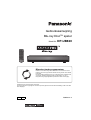 1
1
-
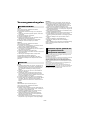 2
2
-
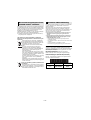 3
3
-
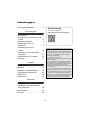 4
4
-
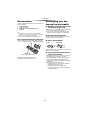 5
5
-
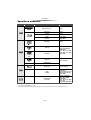 6
6
-
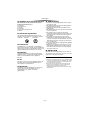 7
7
-
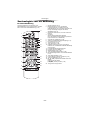 8
8
-
 9
9
-
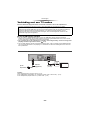 10
10
-
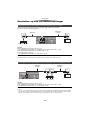 11
11
-
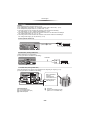 12
12
-
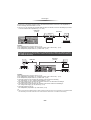 13
13
-
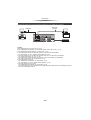 14
14
-
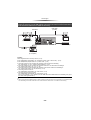 15
15
-
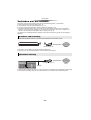 16
16
-
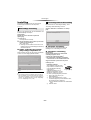 17
17
-
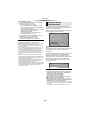 18
18
-
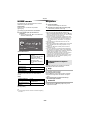 19
19
-
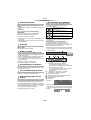 20
20
-
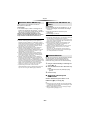 21
21
-
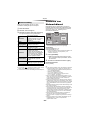 22
22
-
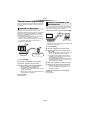 23
23
-
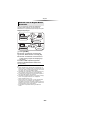 24
24
-
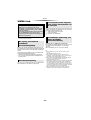 25
25
-
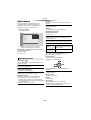 26
26
-
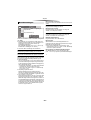 27
27
-
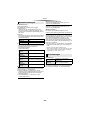 28
28
-
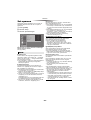 29
29
-
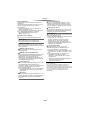 30
30
-
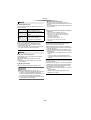 31
31
-
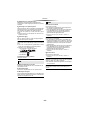 32
32
-
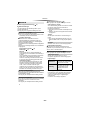 33
33
-
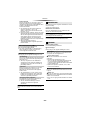 34
34
-
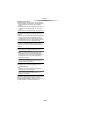 35
35
-
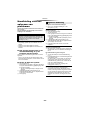 36
36
-
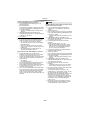 37
37
-
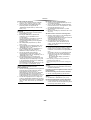 38
38
-
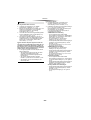 39
39
-
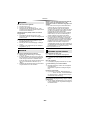 40
40
-
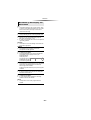 41
41
-
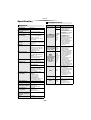 42
42
-
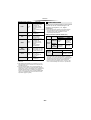 43
43
-
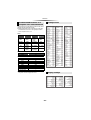 44
44
-
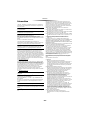 45
45
-
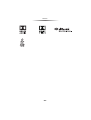 46
46
-
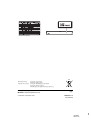 47
47
Panasonic DPUB820EG Handleiding
- Categorie
- Blu-Ray-spelers
- Type
- Handleiding
- Deze handleiding is ook geschikt voor
Gerelateerde papieren
-
Panasonic DPUB9004EG Handleiding
-
Panasonic DPUB9000EG Handleiding
-
Panasonic DPUB424EG Handleiding
-
Panasonic DMP-UB900 de handleiding
-
Panasonic DMPUB404EG Handleiding
-
Panasonic DMPUB400EF Handleiding
-
Panasonic DMPUB704EG Handleiding
-
Panasonic DPUB420EG Handleiding
-
Panasonic DMPBDT700EG Handleiding
-
Panasonic DPUB150EF Handleiding